Page 1
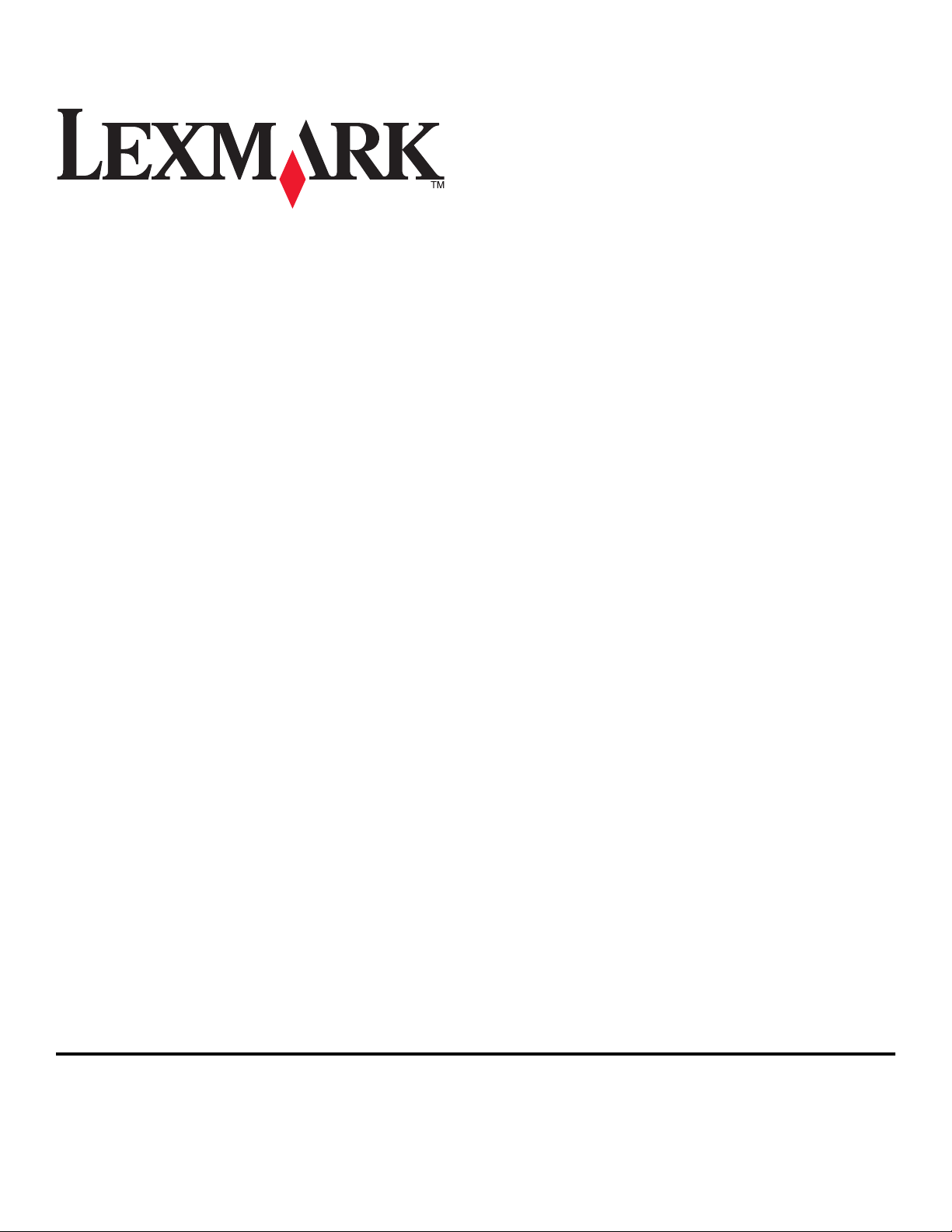
Guia de l'usuari de 2600 Series
Gener de 2009 www.lexmark.com
Tipus de màquina:
4433, 4445
Models:
Diversos, xxx, on "x" és qualsevol caràcter alfanumèric
Page 2
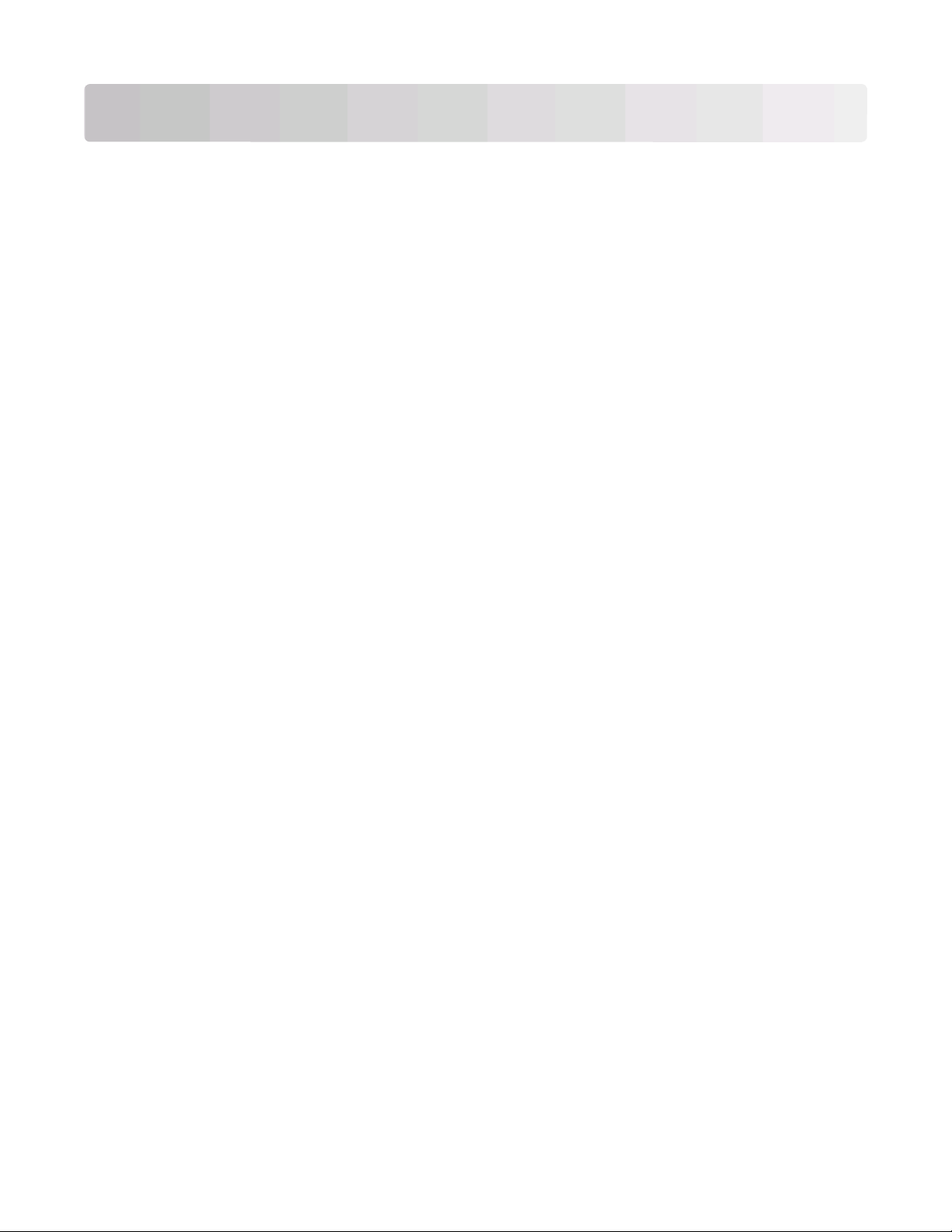
Índex general
Informació sobre seguretat.........................................................................5
Introducció....................................................................................................6
Cerca d'informació sobre la impressora.........................................................................................................................6
Configuració de la impressora....................................................................9
Evitar advertències de seguretat durant la instal·lació del programari..............................................................9
Configuració de la impressora només com a copiadora.........................................................................................9
Descripció dels components de la impressora.........................................................................................................14
Ús del tauler de control de la impressora...................................................................................................................16
Descripció del programari de la impressora............................................18
Instal·lació del programari de la impressora..............................................................................................................18
Instal·lació del controlador XPS opcional (només per als usuaris de Windows Vista)................................18
Ús del programari de la impressora al Windows......................................................................................................19
Ús del programari de la impressora al Macintosh...................................................................................................21
Càrrega de paper i documents originals..................................................22
Càrrega de paper.................................................................................................................................................................22
Càrrega de diferents tipus de paper.............................................................................................................................22
Càrrega de documents originals a la plataforma de l'escàner............................................................................25
Impressió....................................................................................................27
Impressió de documents bàsics.....................................................................................................................................27
Impressió d’un document............................................................................................................................................................ 27
Impressió de pàgines web........................................................................................................................................................... 27
Impressió de còpies múltiples d'un document.................................................................................................................... 28
Intercalació de còpies impreses ................................................................................................................................................ 28
Impressió de l’última pàgina en primer lloc (ordre de pàgines invers)....................................................................... 29
Impressió de múltiples pàgines en un full (Pàgines per cara) ........................................................................................ 29
Pausa dels treballs d'impressió .................................................................................................................................................. 30
Cancel·lació de treballs d'impressió ......................................................................................................................................... 31
Impressió de documents especials...............................................................................................................................32
Selecció de tipus de paper especial compatibles ............................................................................................................... 32
Impressió de fotografies amb el programari de la impressora ...................................................................................... 32
Impressió de sobres ....................................................................................................................................................................... 33
Impressió d'etiquetes .................................................................................................................................................................... 34
Índex general
2
Page 3
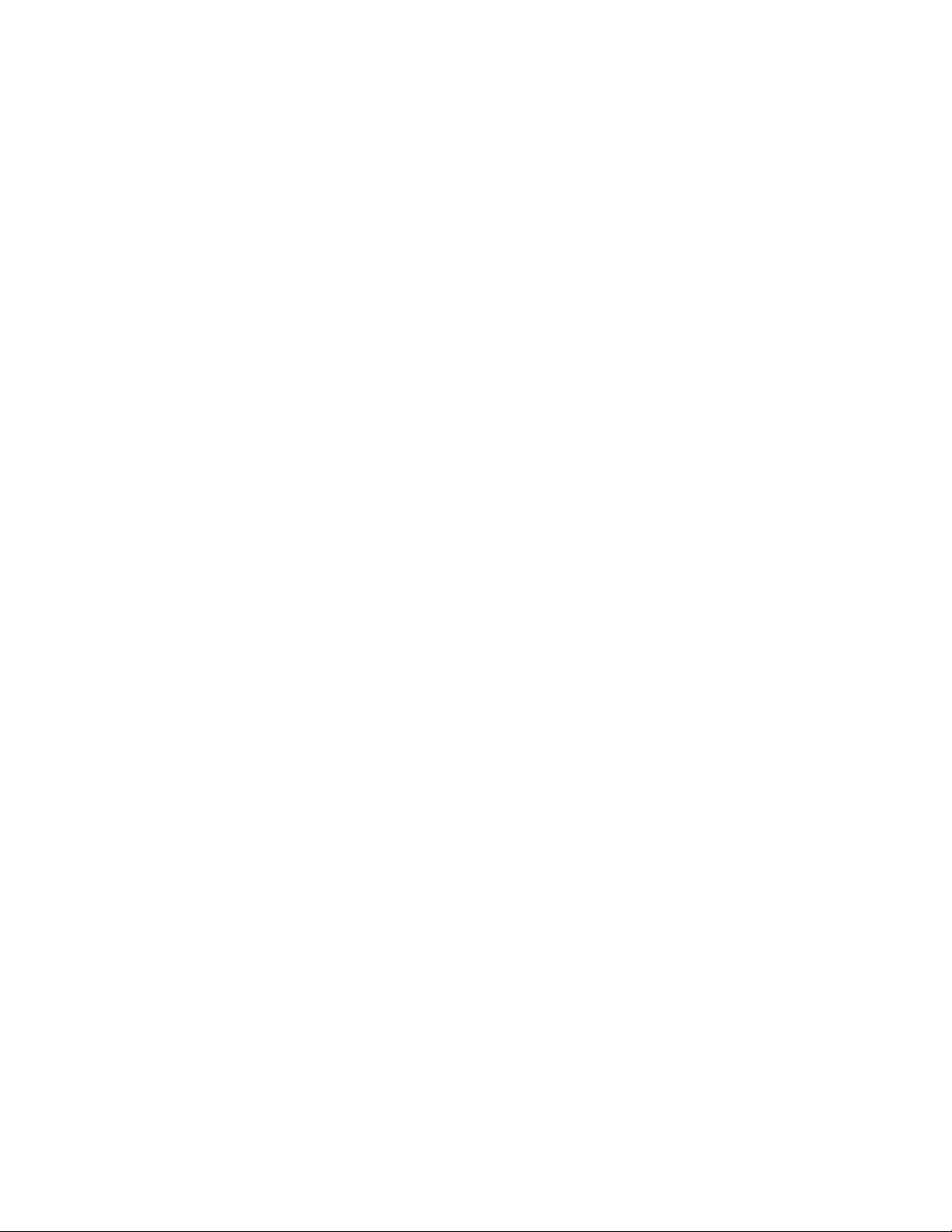
Impressió amb paper de mida personalitzada..................................................................................................................... 35
Impressió d'altres documents especials................................................................................................................................. 36
Desament i eliminació dels paràmetres d'impressió..............................................................................................37
Còpia...........................................................................................................38
Realització d'una còpia......................................................................................................................................................38
Còpia de fotografies 4 x 6.................................................................................................................................................38
Escaneig......................................................................................................39
Escaneig de documents originals..................................................................................................................................39
Cancel·lació de treballs d'escaneig...............................................................................................................................39
Enviament i recepció de faxs.....................................................................41
Enviament de faxos.............................................................................................................................................................41
Recepció automàtica de faxs...........................................................................................................................................42
Manteniment de la impressora.................................................................43
Manteniment dels cartutxos d'impressió...................................................................................................................43
Instal·lació dels cartutxos d’impressió..................................................................................................................................... 43
Extracció d’un cartutx d’impressió gastat.............................................................................................................................. 44
Reompliment dels cartutxos d'impressió............................................................................................................................... 45
Ús de cartutxos d'impressió Lexmark originals.................................................................................................................... 45
Neteja dels brocs dels cartutxos d'impressió........................................................................................................................ 46
Eixugat dels brocs i dels contactes dels cartutxos d'impressió...................................................................................... 46
Conservació dels cartutxos d'impressió ................................................................................................................................. 47
Neteja de la plataforma de l'escàner............................................................................................................................47
Neteja de l'exterior de la impressora............................................................................................................................48
Comanda de consumibles................................................................................................................................................48
Comanda de cartutxos d'impressió ......................................................................................................................................... 48
Comanda de paper i altres consumibles................................................................................................................................ 49
Reciclatge de productes Lexmark.................................................................................................................................49
Solució de problemes................................................................................50
Utilització del programari de solució de problemes de la impressora (només per a Windows)............50
Solució de problemes d'instal·lació..............................................................................................................................50
El botó Engegar no s'encén......................................................................................................................................................... 50
El programa no s’ha instal·lat ..................................................................................................................................................... 51
La pàgina no s’imprimeix............................................................................................................................................................. 52
Desinstal·lació i reinstal·lació del programari....................................................................................................................... 54
Activació del port USB al Windows .......................................................................................................................................... 55
Solució de problemes d'alimentació de la impressora ..................................................................................................... 56
Índex general
3
Page 4
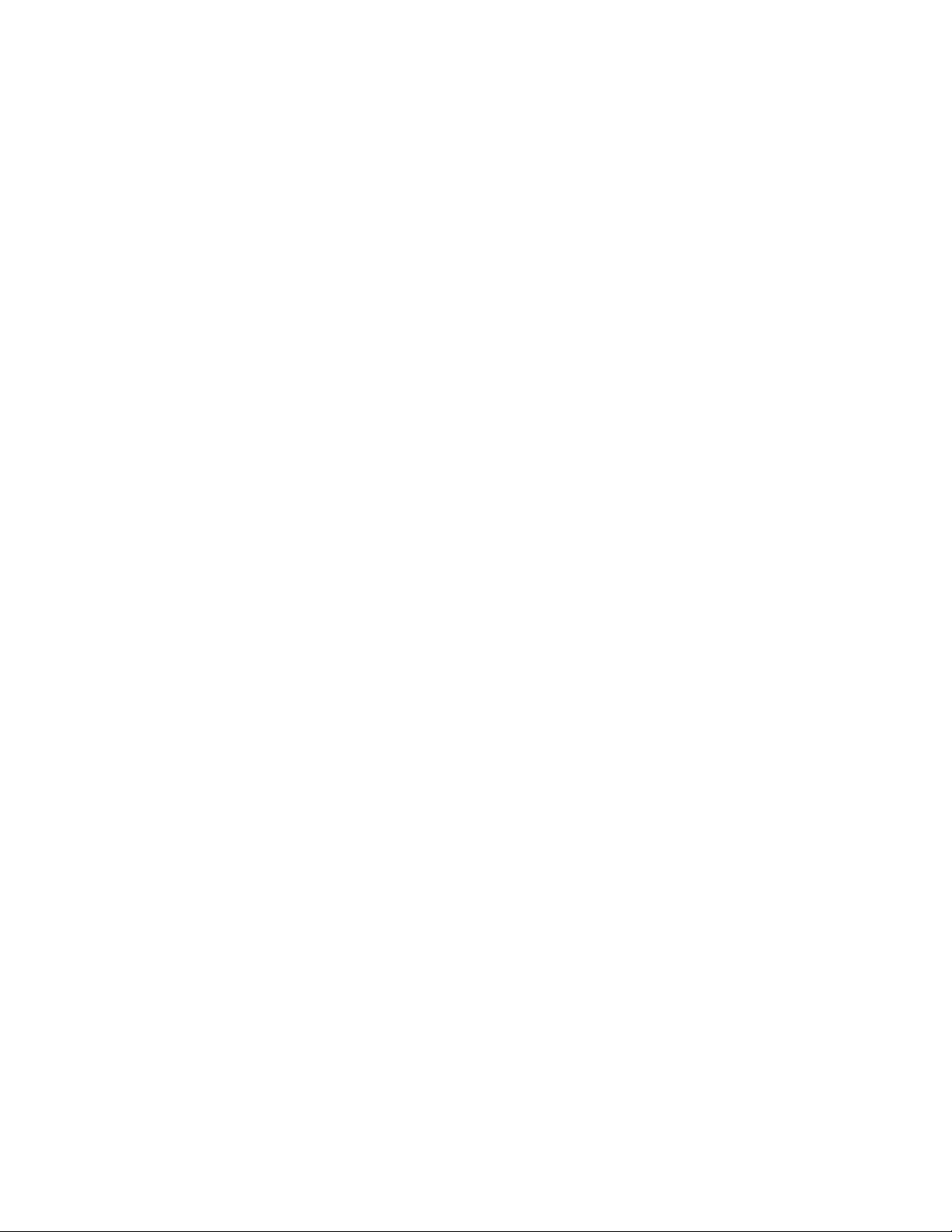
Avisos..........................................................................................................57
Informació del producte...................................................................................................................................................57
Avís per a aquesta edició..................................................................................................................................................57
Consum d'energia...............................................................................................................................................................60
Índex alfabètic............................................................................................67
Índex general
4
Page 5
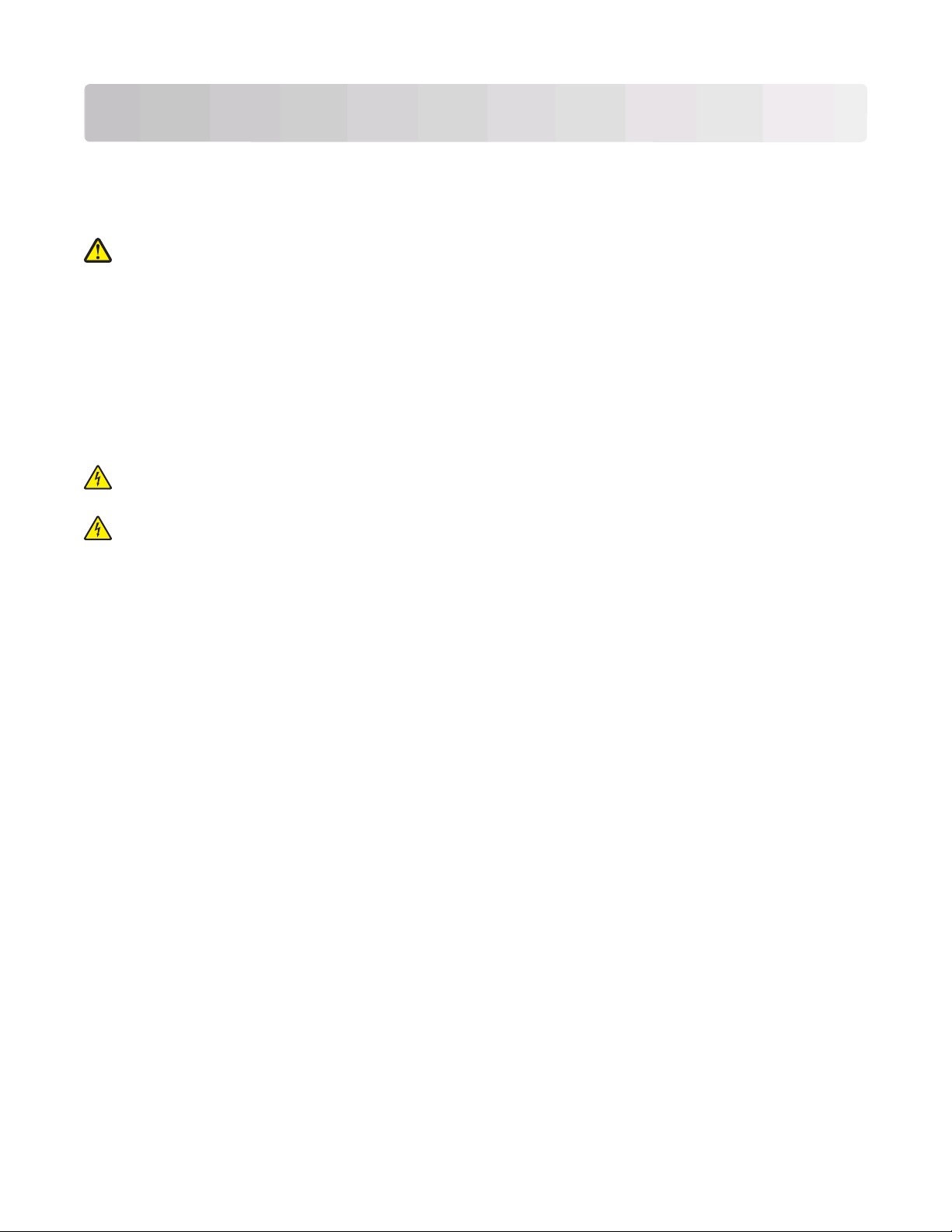
Informació sobre seguretat
Utilitzeu només la font d'alimentació i el cable de la font d'alimentació que s'inclouen amb aquest producte, o la font
d'alimentació i el cable de la font d'alimentació de recanvi autoritzats pel fabricant.
Connecteu el cable d'alimentació a una sortida de corrent que estigui prop del producte i sigui fàcilment accessible.
ATENCIÓ: POSSIBLES DANYS: No doblegueu, lligueu ni aixafeu el cable d'alimentació, i no hi col·loqueu
objectes pesants. No sotmeteu el cable d'alimentació a abrasió ni tensió. No aixafeu el cable d’alimentació entre
objectes com ara mobles i parets. Si el cable d’alimentació no s’utilitza correctament, existeix risc de foc o
descàrrega elèctrica. Reviseu el cable regularment i comproveu que no hi ha signes d’un ús incorrecte. Traieu el
cable d’alimentació de la sortida de corrent abans de revisar-lo.
Consulteu amb un professional les qüestions de manteniment i reparacions que no trobeu descrites en la
documentació de l'usuari.
Aquest producte ha estat dissenyat, provat i aprovat perquè compleixi uns estàndards globals de seguretat molt
estrictes amb l’ús de components específic s de Lexmark. Les funcions de segu retat d’algunes peces po den no sempre
ser clares. Lexmark no es fa responsable de l’ús d’altres peces de recanvi.
ATENCIÓ: PERILL DE DESCÀRREGA: No instal·leu aquest producte ni realitzeu cap connexió elèctrica o de cable,
com el cable d'alimentació elèctrica o el telèfon, durant una tempesta amb llamps.
ATENCIÓ: PERILL DE DESCÀRREGA: Per evitar el risc de descàrrega elèctrica quan netegeu l'exterior de la
impressora, traieu el cable d'alimentació de la presa de corrent de la paret i desconnecteu tots els cables de la
impressora abans de continuar.
GUARDEU AQUESTES INSTRUCCIONS.
Informació sobre seguretat
5
Page 6
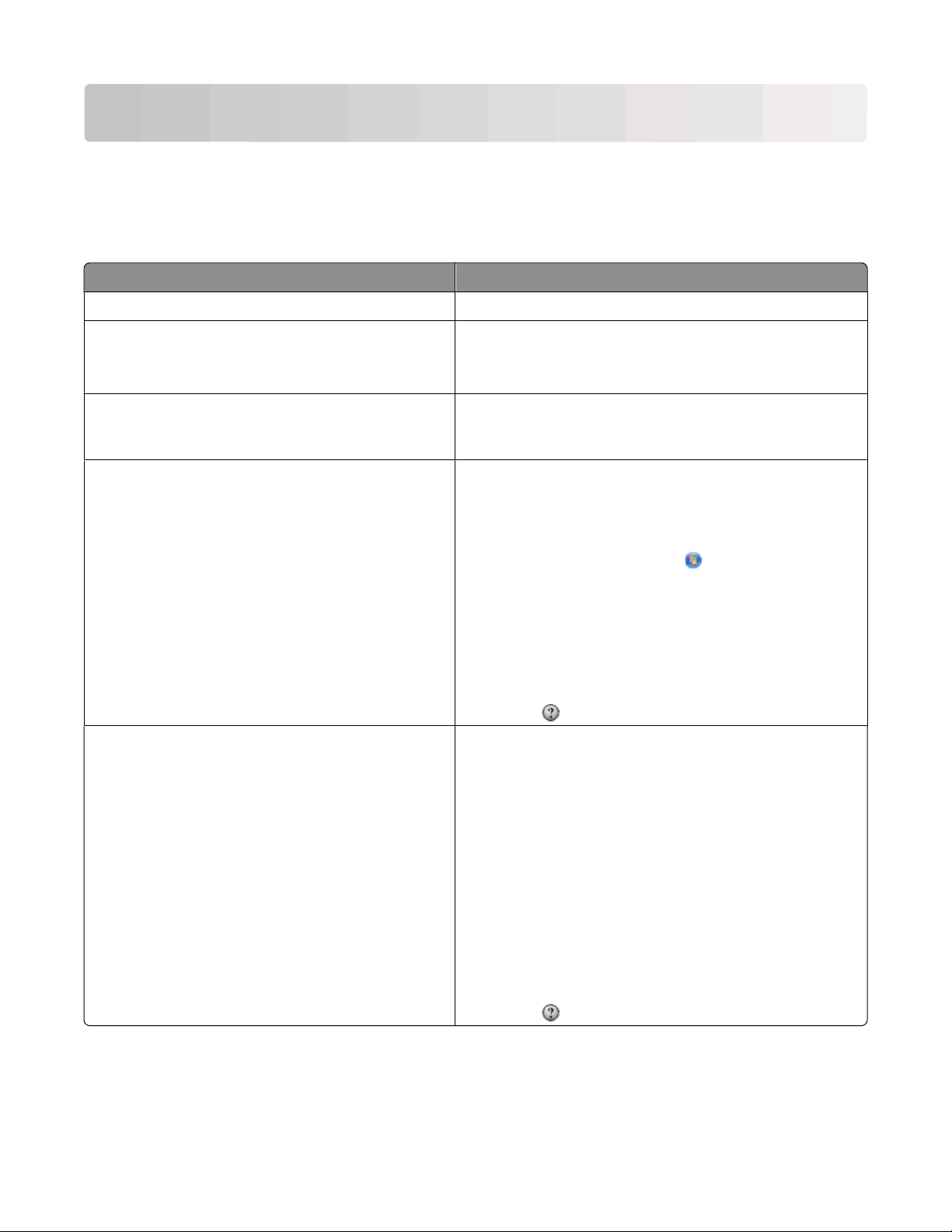
Introducció
Cerca d'informació sobre la impressora
Publicacions
Vegeu Per obtenir
Full Instal·lació ràpida Instruccions d'instal·lació inicial.
Guia de xarxa / Guia del fax impreses Instruccions d'instal·lació addicionals.
Nota: Pot ser que la vostra impressora no se subministri amb
aquestes publicacions.
Guia de l'usuari electrònica Instruccions completes sobre l'ús de la impressora. La versió
electrònica s'instal·la automàticament amb el programari de la
impressora.
Ajuda de Windows Instruccions addicionals per utilitzar la impressora a un sistema
operatiu Windows. L'Ajuda s'instal·la automàticament amb els
programes.
1 Realitzeu una de les accions següents:
• Al Windows Vista, premeu .
• Al Windows XP i anteriors, premeu Inicia.
2 Premeu Tots els programes o Programes i, a continuació,
seleccioneu la carpeta del programa de la impressora de la
llista.
3 Des del programa, premeu Ajuda per veure la pàgina
principal de l'Ajuda.
Premeu
per veure informació relativa al context.
Ajuda de Mac
Nota: Pot ser que la vostra impressora no ofereixi assis-
tència per a Macintosh i que no disposi d'aquesta Ajuda.
Introducció
Instruccions addicionals per utilitzar la impressora a un sistema
operatiu Macintosh. Helps (Ajuda) s'instal·la automàticament
amb les aplicacions.
1 A l'escriptori del Finder, feu doble clic damunt de la carpeta
de la impressora.
2 Feu doble clic a l'aplicació.
3 Des de l'aplicació, premeu Help (Ajuda) per veure la pàgina
principal de Help (Ajuda).
Nota: Si teniu diverses aplicacions obertes, assegureu-vos
que l'aplicació que voleu utilitzar és la que està activa. La
barra de menú correcta no apareix si l'aplicació no està
activa. Premeu la pantalla principal per fer que l'aplicació
estigui activa.
Premeu
per veure informació relativa al context.
6
Page 7
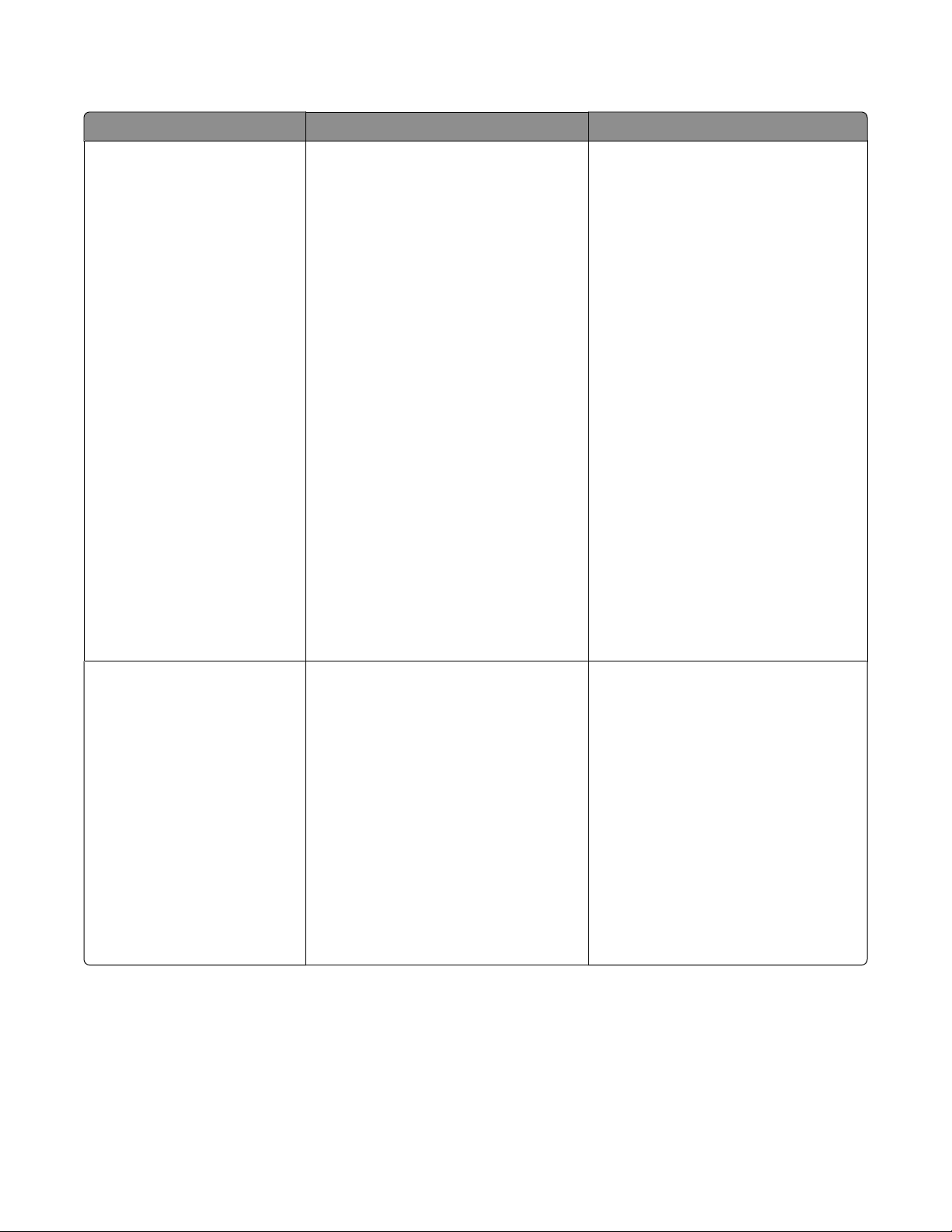
Assistència al client
Descripció On és (Estats Units d'Amèrica) On és (resta del món)
Telèfon d'assistència
Truqueu-nos al
• EUA: 1-800-332-4120
– De dilluns a divendres de 8:00 a
23:00 (franja horària de l'est dels
EUA), dissabtes (del migdia fins les
18:00 (franja horària de l'est dels
EUA)
• Canadà: 1-800-539-6275
– Assistència en anglès: De dilluns a
divendres de 8:00 a 23:00 (franja
horària de l'est dels EUA), dissabtes
(del migdia fins les 18:00 (franja
horària de l'est dels EUA)
– Assistència en francès: De dilluns a
divendres de 9:00 a 19:00 (franja
horària de l'est dels EUA)
• Mèxic: 01-800-253-9627
– De dilluns a divendres de 8:00 a
20:00 (franja horària de l'est dels
EUA)
Nota: Els números de telèfon i els horaris
d'assistència poden canviar sense avís. Per
als últims números telefònics disponibles,
vegeu la declaració de garantia impresa
que venia amb la impressora.
Els números telefònics i les hores d'assistència depenen del país o la regió.
Visiteu la nostra pàgina web a l'adreça
www.lexmark.com. Seleccioneu un país
o una regió i feu clic a l'enllaç Customer
Support (Assistència al client).
Nota: Per obtenir informació addicional
sobre com posar-se en contacte amb
Lexmark, consulteu la garantia impresa
que venia amb la impressora.
Assistència per correu
electrònic
Per obtenir assistència per correu
electrònic, visiteu la nostra pàgina web:
www.lexmark.com.
1 Premeu SUPPORT (Assistència).
2 Premeu Technical Support (Assis-
tència tècnica).
3 Seleccioneu la família de la
impressora.
4 Seleccioneu el model de la impressora.
5 A la secció Support Tools (Eines de
suport), premeu e-Mail support
(Assistència per correu electrònic).
6 Ompliu el formulari i premeu Submit
Request (Enviar sol·licitud).
L'assistència per correu electrònic depèn
del país o la regió, i pot ser que no estigui
disponible en alguns casos.
Visiteu la nostra pàgina web a l'adreça
www.lexmark.com. Seleccioneu un país
o una regió i feu clic a l'enllaç Customer
Support (Assistència al client).
Nota: Per obtenir informació addicional
sobre com posar-se en contacte amb
Lexmark, consulteu la garantia impresa
que venia amb la impressora.
Introducció
7
Page 8
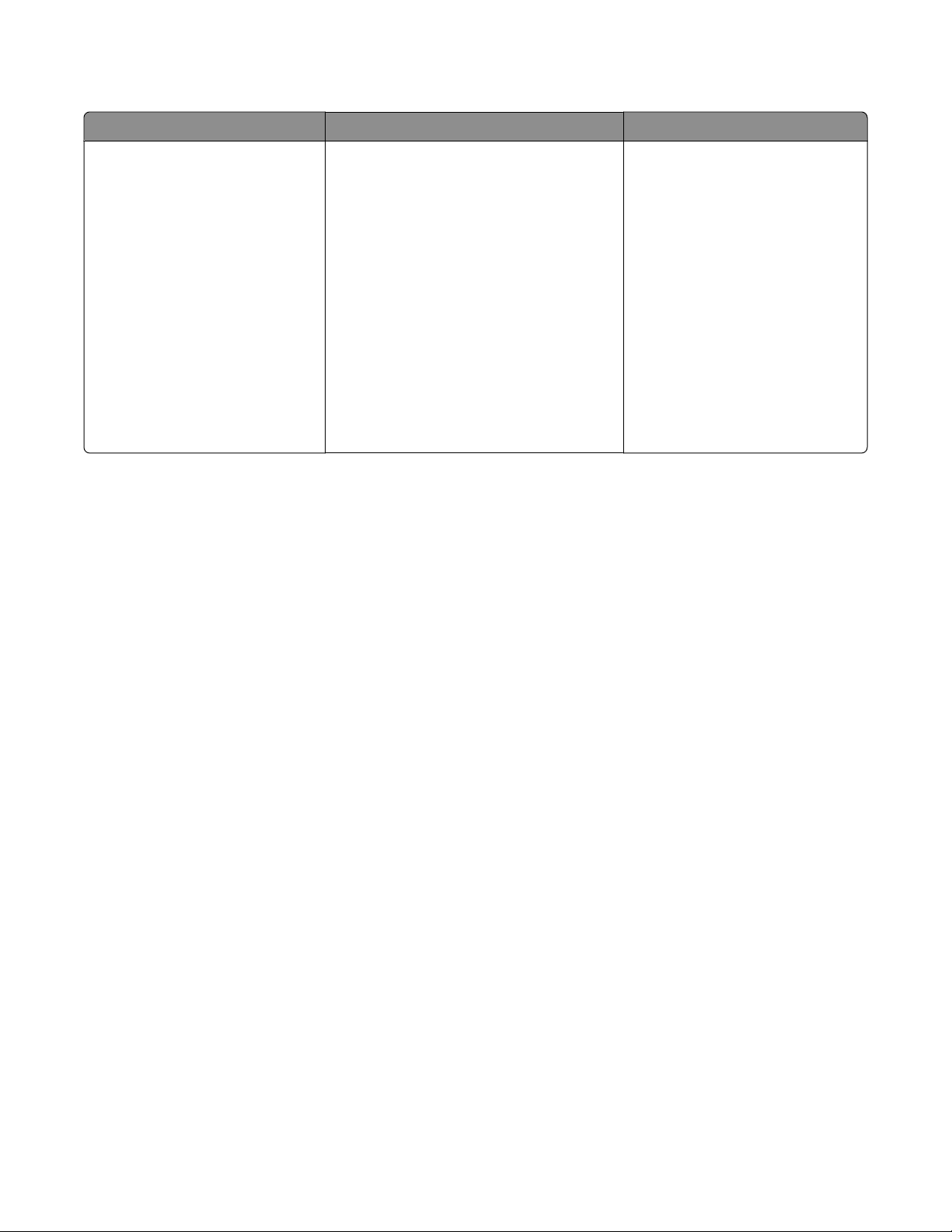
Garantia limitada
Descripció On és (EUA) On és (resta del món)
Informació sobre la garantia
limitada
Lexmark International, Inc. proporciona una garantia limitada on
s'indica que aquesta impressora
està lliure de defectes de material i
fabricació durant un període de 12
mesos des de la data de compra
original.
Per veure les limitacions i les condicions de la
garantia limitada, consulteu la Declaració de
garantia limitada subministrada amb
aquesta impressora o l'establerta a
www.lexmark.com.
1 Premeu SUPPORT (Assistència).
2 Premeu Warranty Information (Infor-
mació de garantia).
3 Premeu Statement of Limited
Warranty for Inkjet & All-In-One
Printers (Declaració de garantia limitada
per a impressores d’injecció de tinta i Tot
en Un).
La informació de la garantia pot
variar en funció del país o la regió.
Consulteu la garantia impresa que
venia amb la impressora.
4 Desplaceu-vos per la pàgina web per
veure la garantia.
Preneu nota de la informació següent (és al rebut de la botiga i a la part posterior de la impressora) i tingueu-la
preparada quan contacteu amb el servei d'assistència al client, perquè us puguin atendre més ràpidament:
• Número de tipus de màquina
• Número de sèrie
• Data d'adquisició
• Lloc d'adquisició
Introducció
8
Page 9
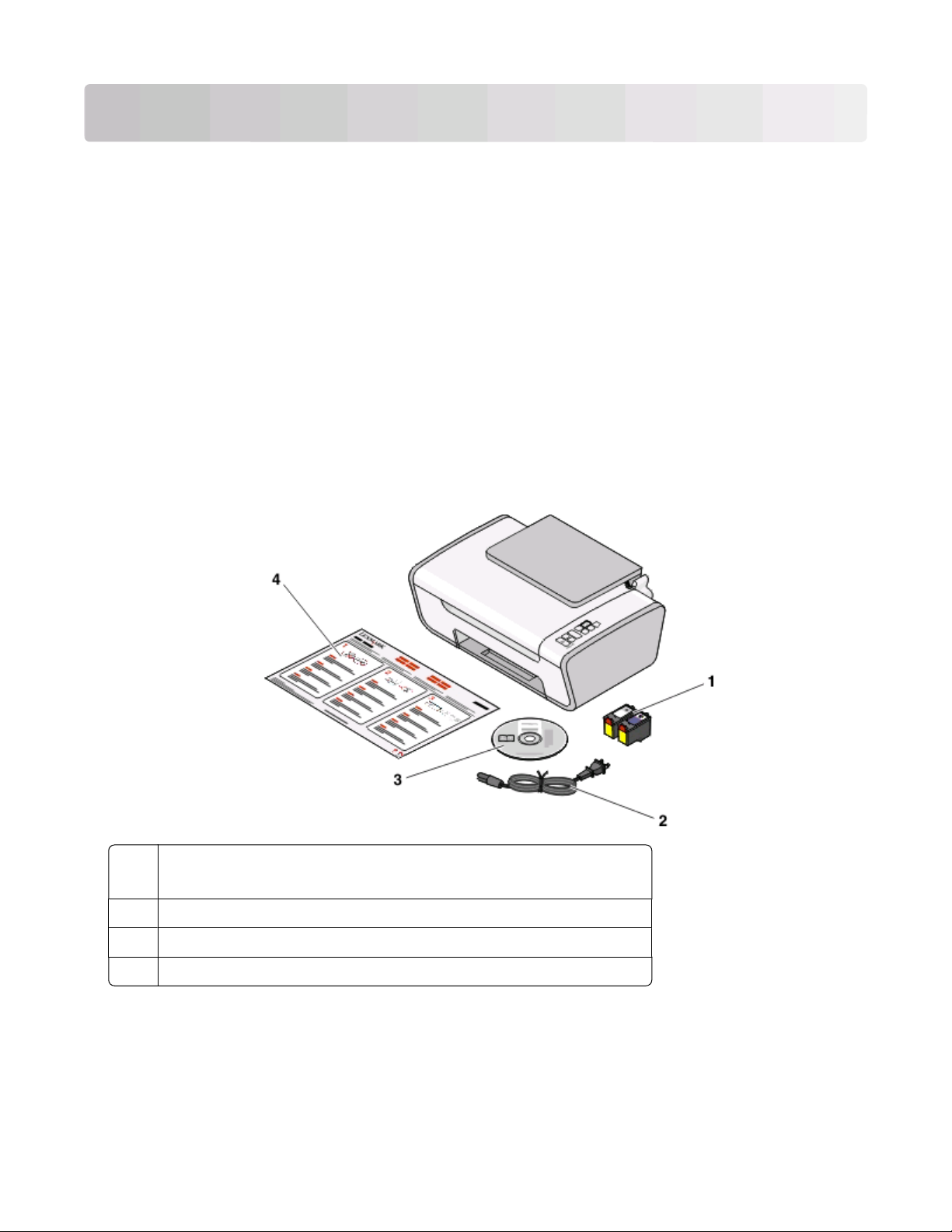
Configuració de la impressora
Evitar advertències de seguretat durant la instal·lació del programari
Algunes aplicacions de tercers, incloent-hi programes antivirus, de seguretat i tallafoc, us poden avisar que s'està
instal·lant programari de la impressora. Perquè la impressora funcioni correctament, permeteu que s'executi el
programari de la impressora a l'ordinador.
Configuració de la impressora només com a copiadora
Seguiu aquestes instruccions si no voleu connectar la impressora a un ordinador.
Nota: Si voleu connectar la impressora a un ordinador, utilitzeu la documentació de configuració i el CD del
programari d'instal·lació lliurat amb la impressora.
1 Desembaleu la impressora.
Cartutxos d'impressió
1
Nota: El contingut, com ara el nombre de cartutxos d'impressió, pot variar.
2 Cable d’alimentació
CD del programari de la impressora
3
Full Quick Setup (Instal·lació ràpida)
4
Configuració de la impressora
9
Page 10
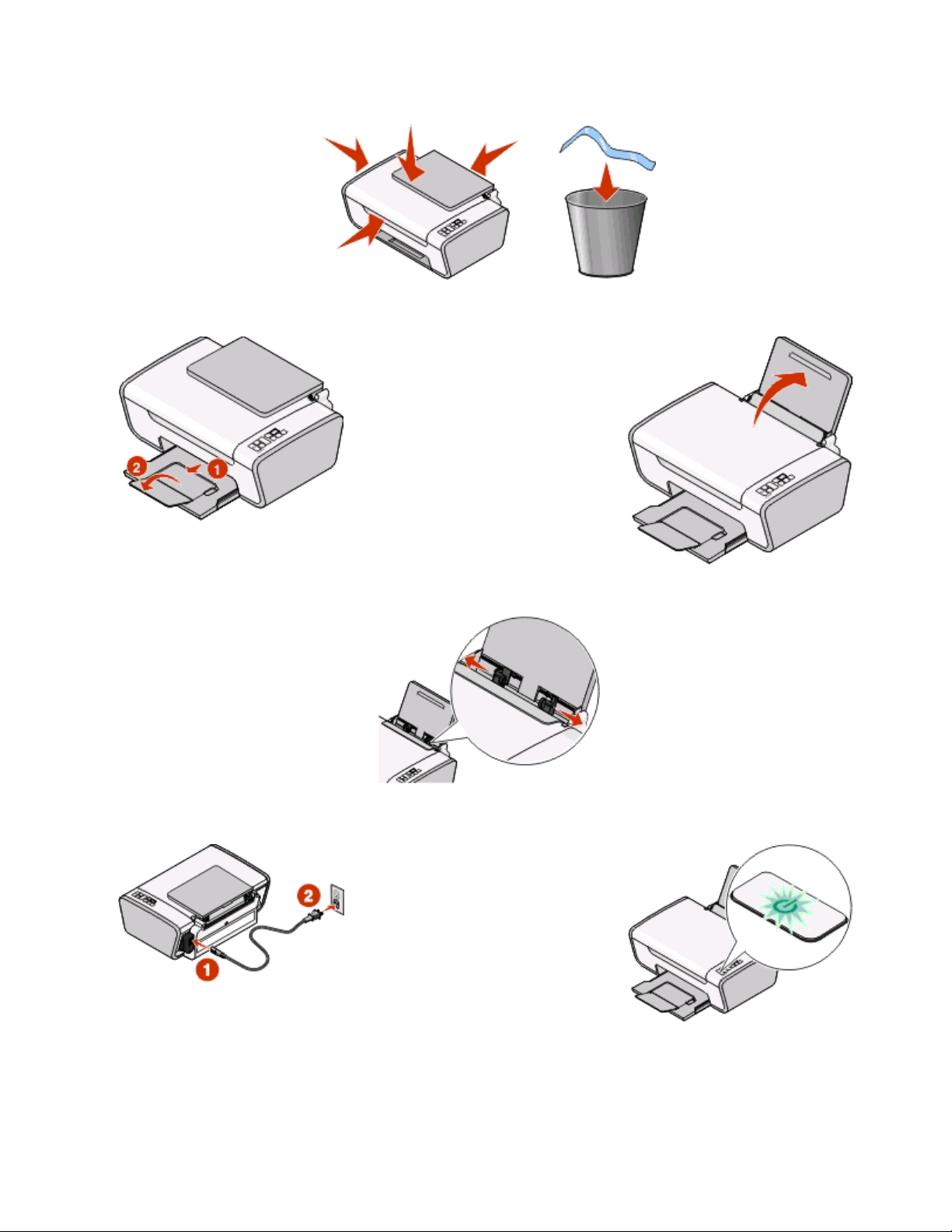
2 Retireu totes les cintes i el material d'embalatge de totes les zones de la impressora.
3 Esteneu la safata de sortida del paper i aixequeu el suport del paper.
4 Esteneu les guies del paper.
5 Connecteu el cable d'alimentació i assegureu-vos que el dispositiu està engegat.
Configuració de la impressora
10
Page 11
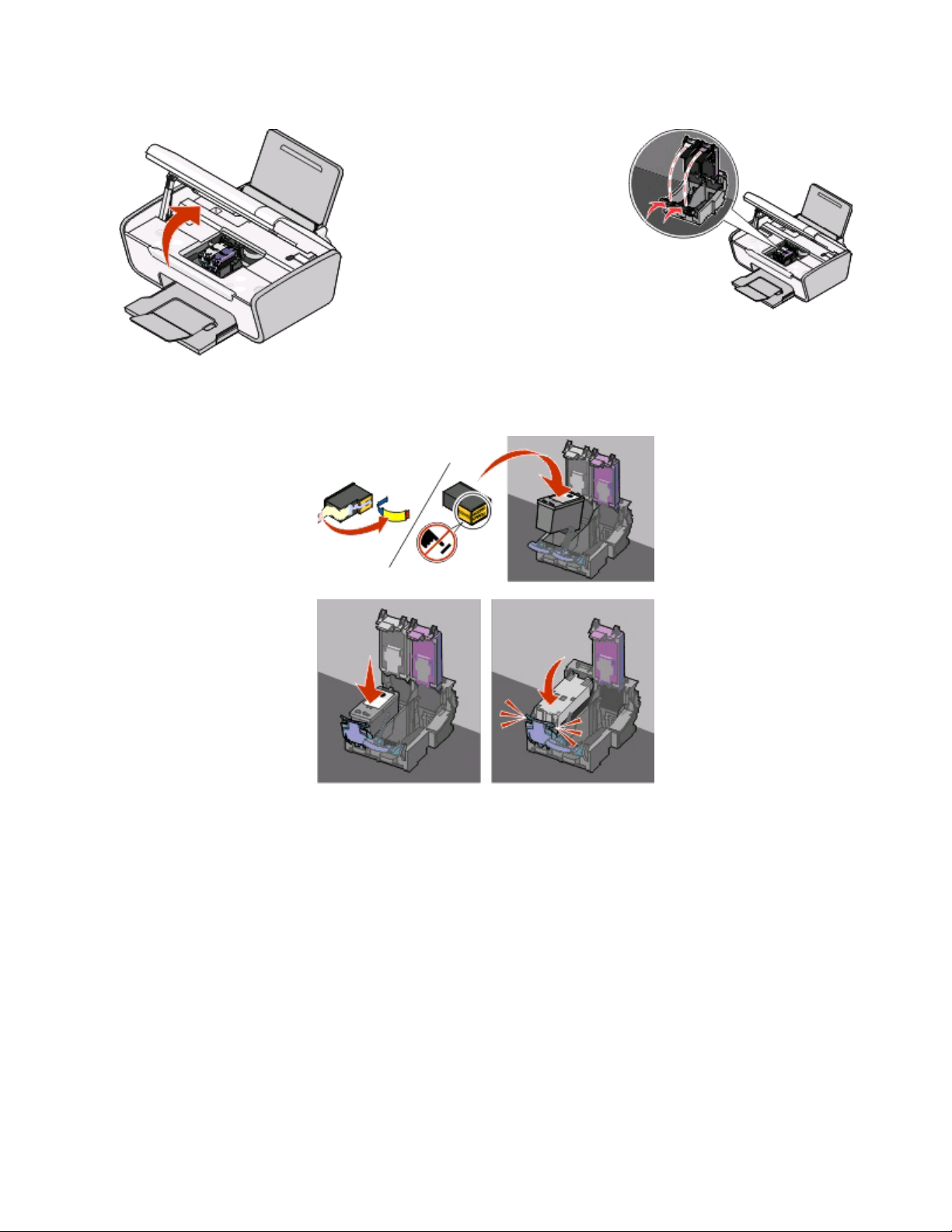
6 Obriu la impressora i pressioneu les palanques.
7 Traieu la cinta del cartutx negre, introduïu el cartutx a la portadora esquerra i tanqueu la tapa de la portadora del
cartutx negre.
Configuració de la impressora
11
Page 12
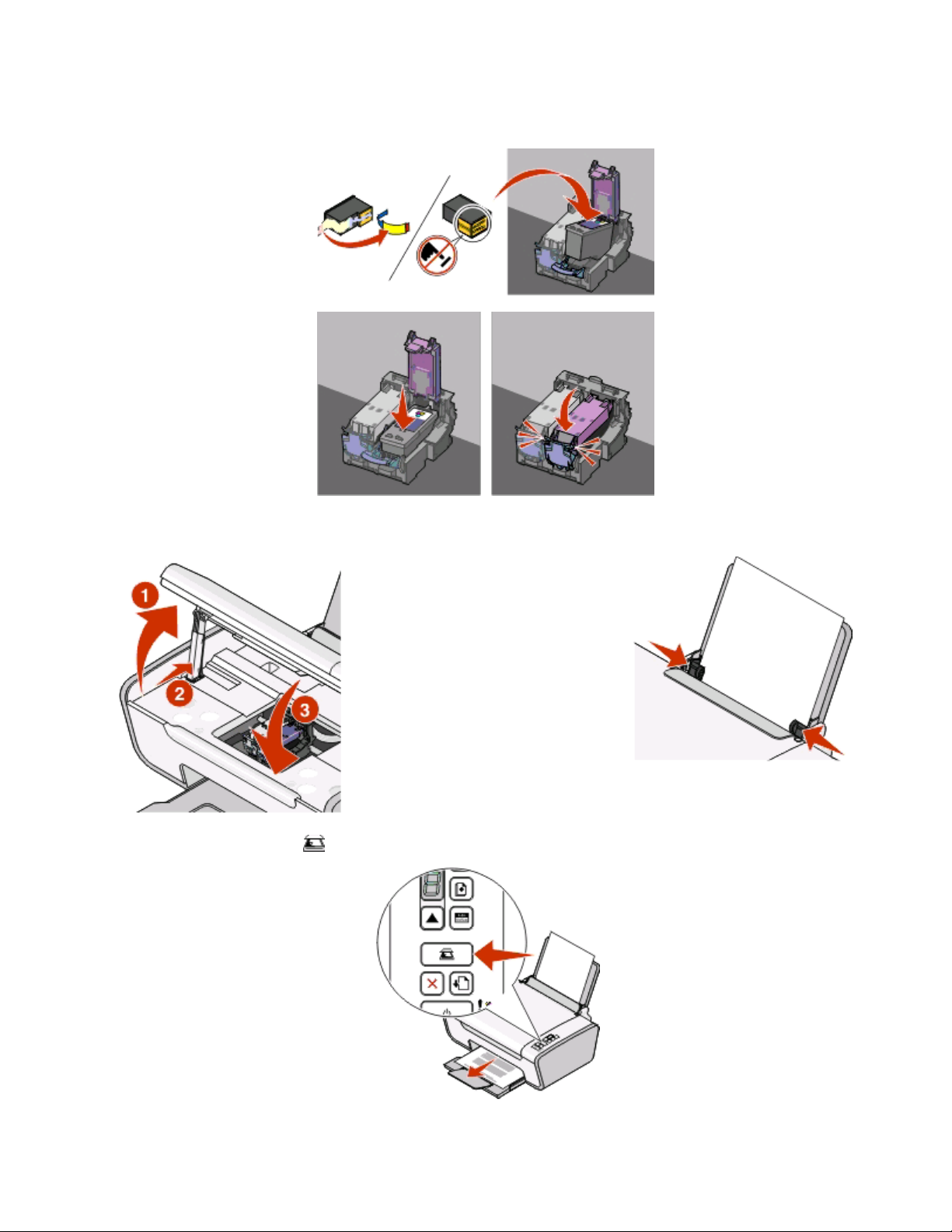
8 Traieu la cinta del cartutx de color, introduïu el cartutx a la portadora dreta i tanqueu la tapa de la portadora del
cartutx de color.
9 Tanqueu la impressora i carregueu el paper.
10 Mantingueu premut el botó durant tres segons.
Configuració de la impressora
12
Page 13
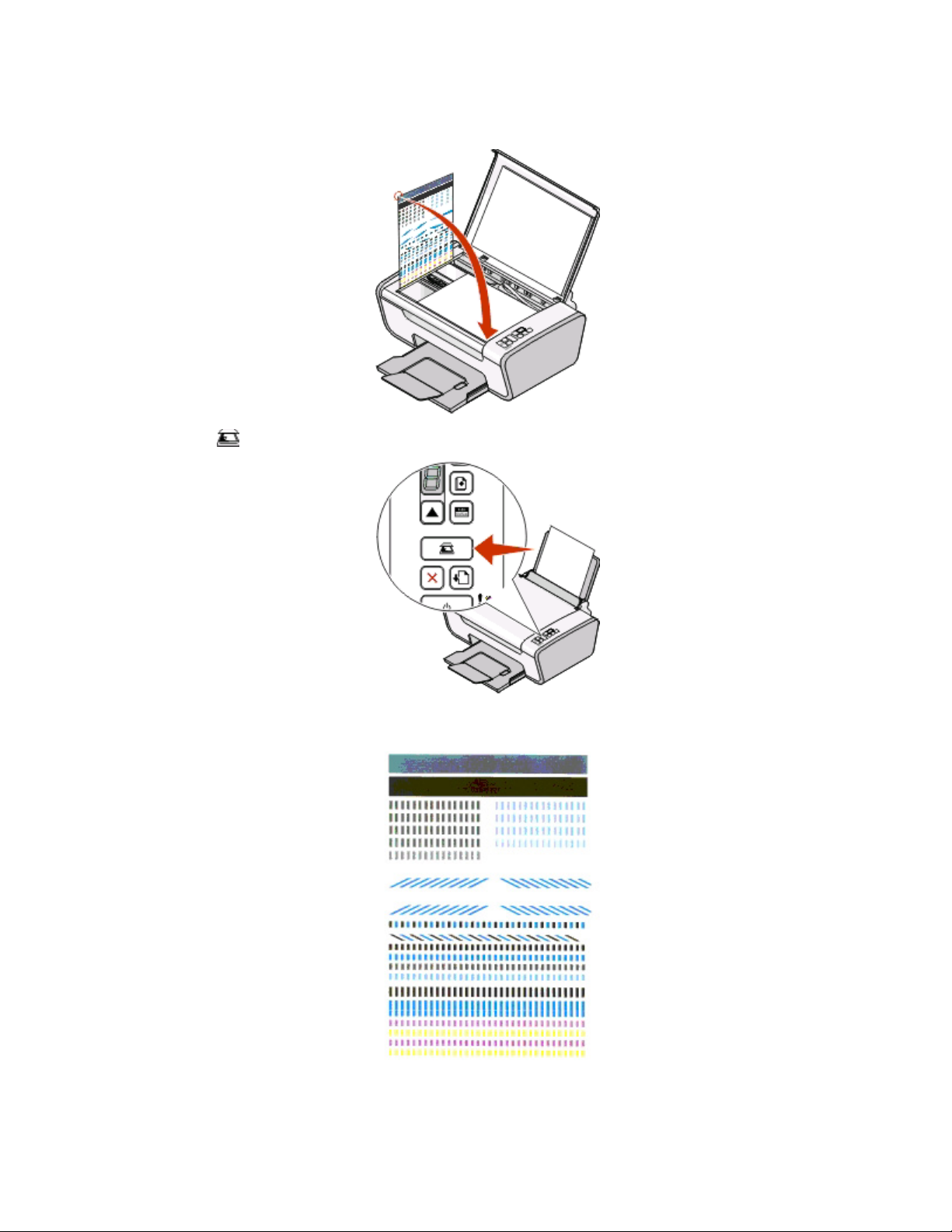
S'imprimeix una pàgina d'alineació.
11 Col·loqueu la pàgina impresa a la plataforma de l'escàner.
12 Premeu el botó .
13 Desfeu-vos de la pàgina d'alineació.
Configuració de la impressora
13
Page 14
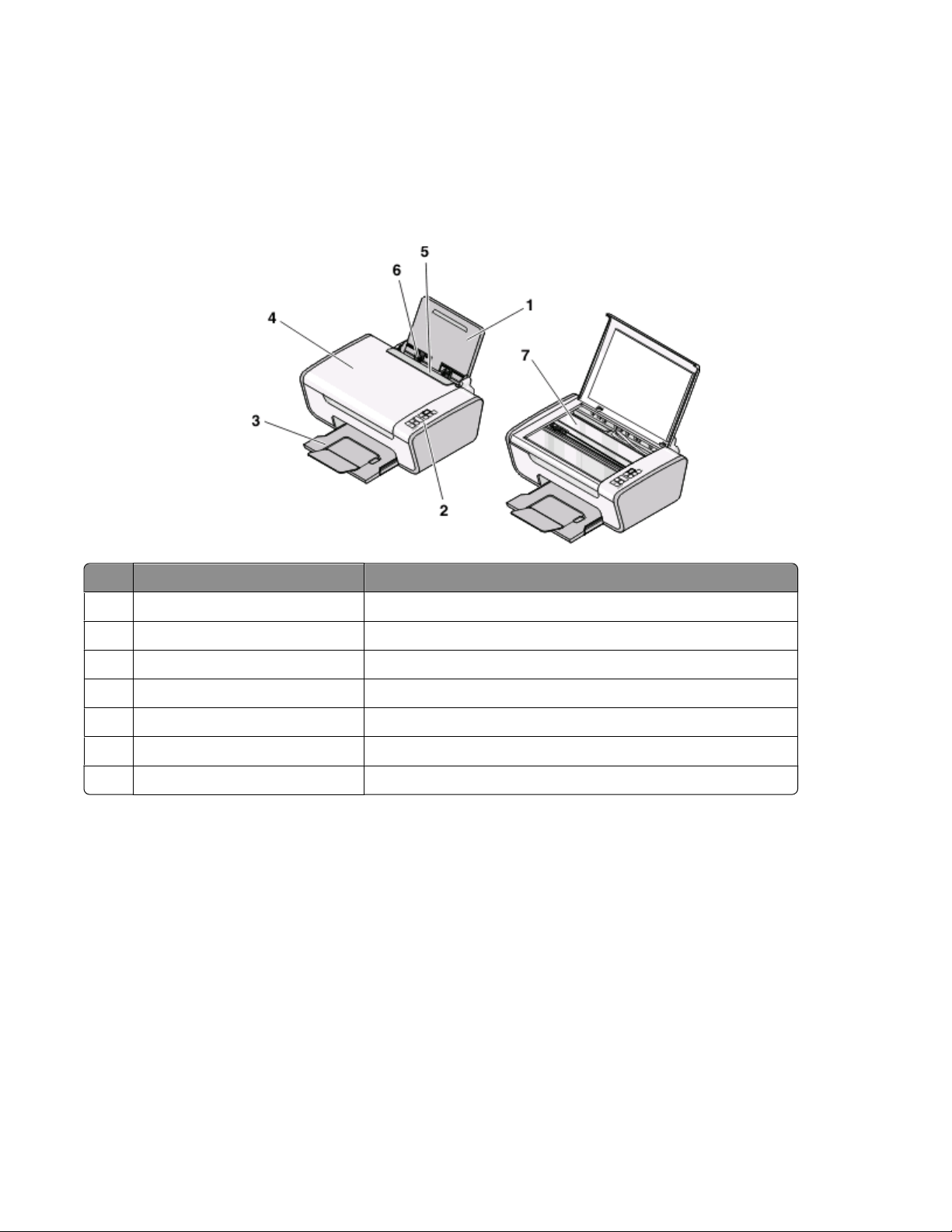
Notes:
• És possible que la pàgina d'alineació sigui diferent.
• Les ratlles a la pàgina d'alineació són normals i no indiquen cap problema.
Descripció dels components de la impressora
Utilitzeu aquest element: Per:
Suport del paper Carregar paper.
1
2 Tauler de control de la impressora Fer funcionar la impressora.
Safata de sortida del paper Subjectar el paper a mesura que surt.
3
Coberta superior Accedir a la plataforma de l'escàner.
4
Protector d’entrada del paper Evitar que els elements petits caiguin a l'interior de la impressora.
5
Guia del paper Mantenir el paper alineat en l'alimentació.
6
7 Plataforma de l'escàner Copiar, escanejar, enviar per fax o treure un element.
Configuració de la impressora
14
Page 15
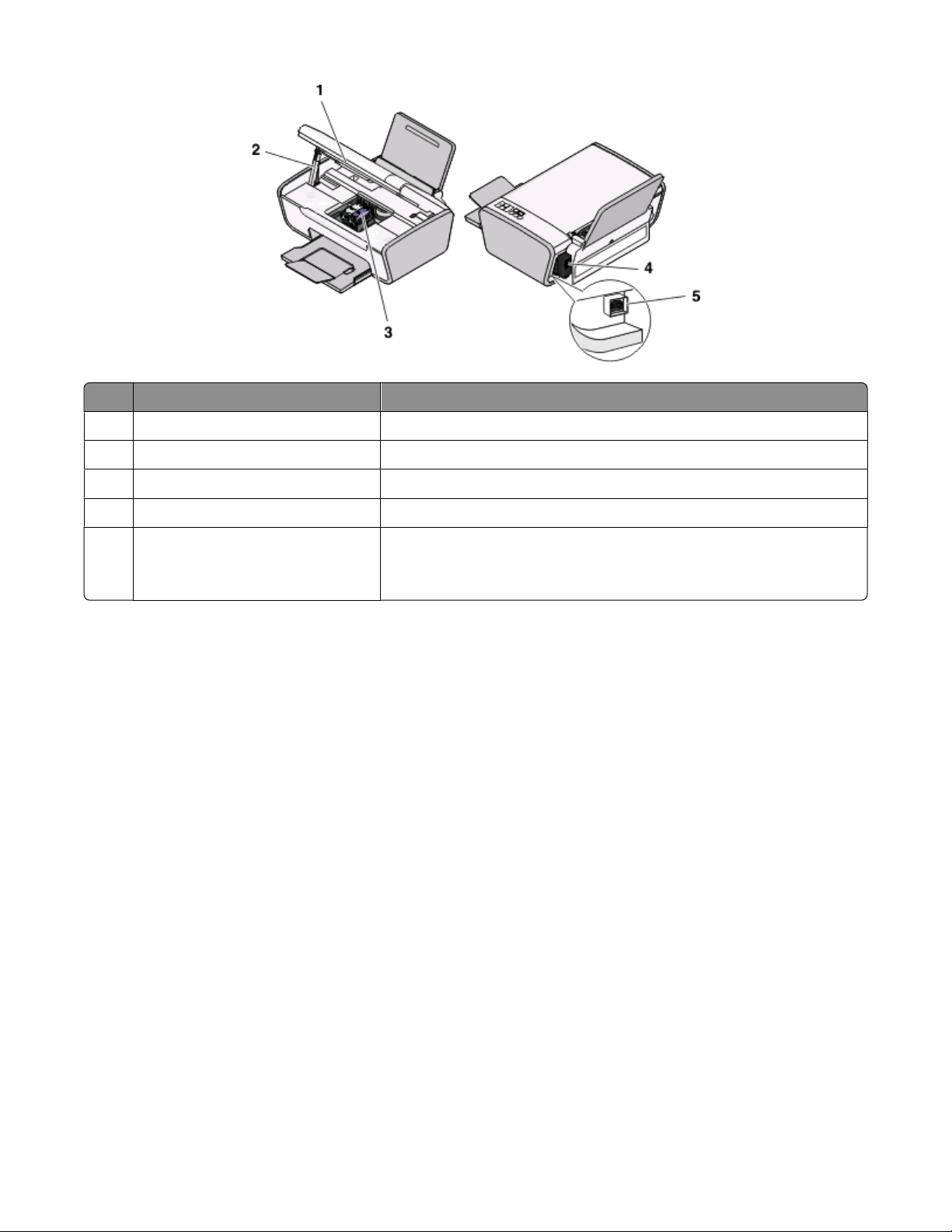
Utilitzeu aquest element: Per:
Unitat de l'escàner Accedir als cartutxos d'impressió.
1
Suport de l’escàner Aixecar la unitat de l’escàner.
2
3 Portadora dels cartutxos d’impressió Instal·lar, substituir o treure un cartutx d'impressió.
Font d'alimentació amb port Connectar la impressora a la font d'alimentació.
4
5 Port USB Connectar la impressora a un ordinador amb un cable USB.
Atenció—Possibles danys: No toqueu el port USB excepte quan
connecteu o traieu un cable USB.
Configuració de la impressora
15
Page 16
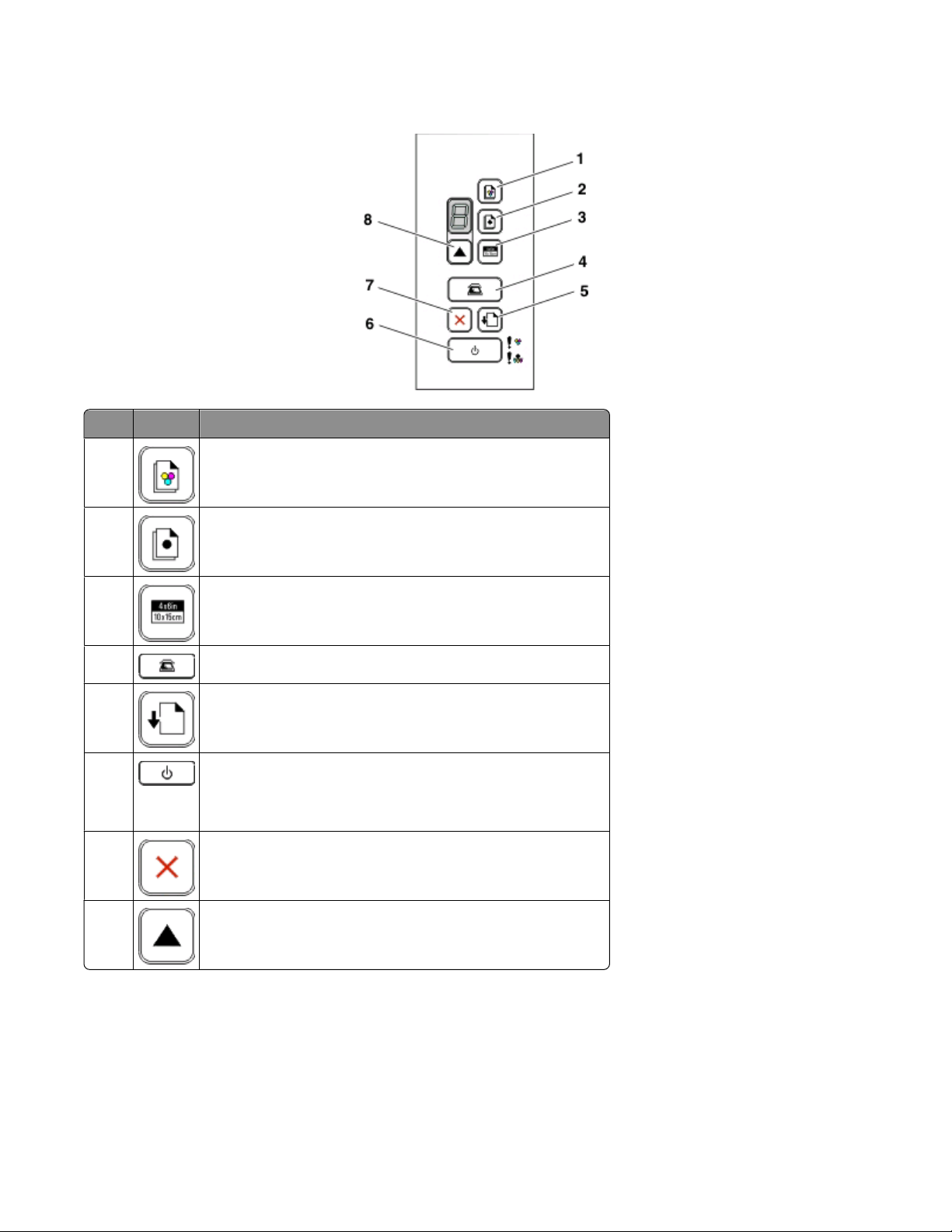
Ús del tauler de control de la impressora
Premeu Per:
1
2
3
4
5
6
Iniciar una còpia en color d'un document o fotografia.
Iniciar una còpia en blanc i negre d'un document o fotografia.
Iniciar una còpia fotogràfica en color de 4 x 6 polzades.
Escanejar un document o una fotografia a l'ordinador.
Carregar o expulsar el paper.
• Engegar i apagar la impressora.
• Anul·lar un treball d'impressió, còpia o escaneig en curs.
• Reinicialitzar la impressora.
7
Anul·lar un treball d'impressió, còpia o escaneig en curs.
8
Seleccioneu el nombre de còpies.
Configuració de la impressora
16
Page 17
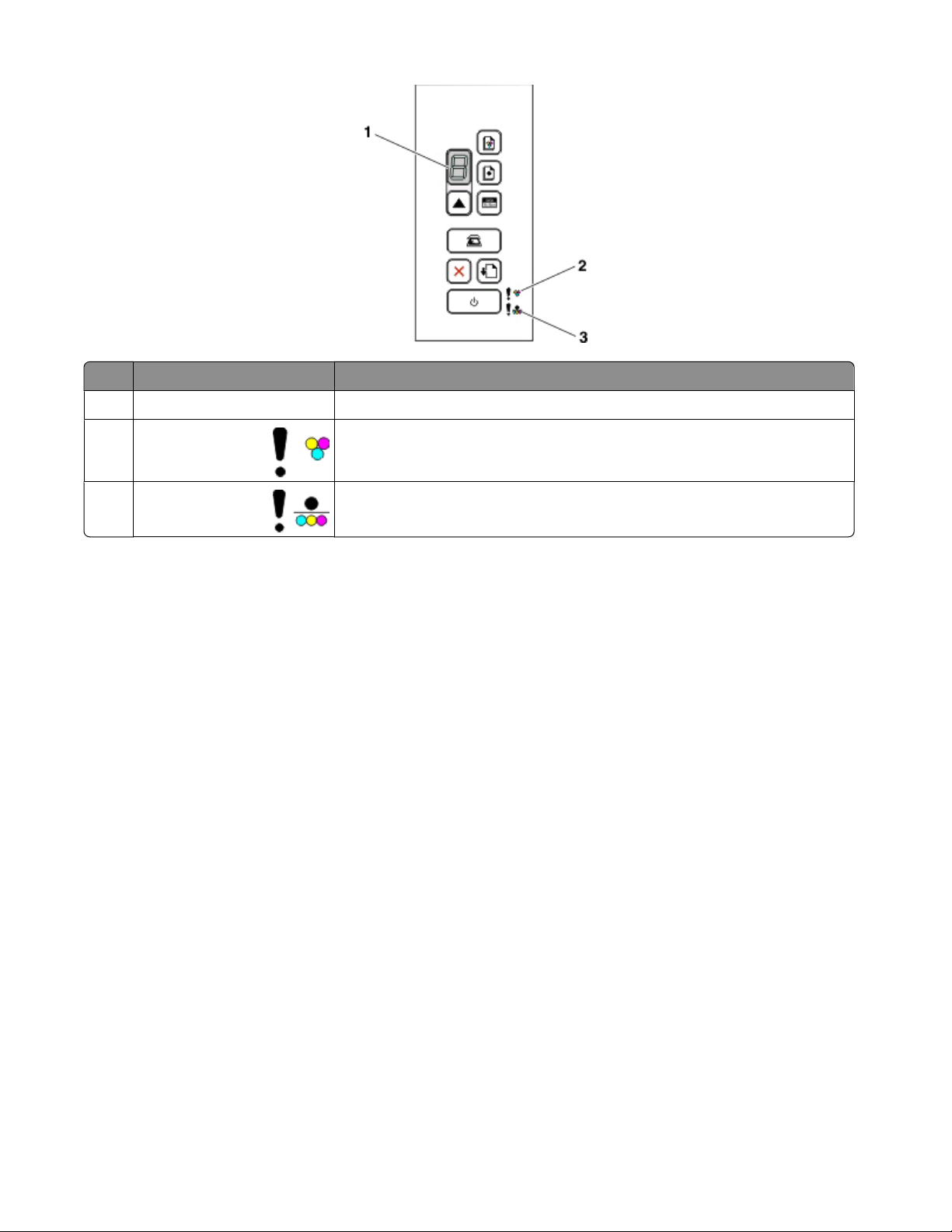
Comproveu Per:
1 La pantalla Determinar el nombre de còpies que voleu imprimir.
2
L'indicador lluminós
3
L'indicador lluminós
• Determinar si cal substituir el cartutx de tinta de color.
• Determinar si falta el cartutx d'impressió de color, o si no és vàlid.
• Determinar si cal substituir el cartutx de tinta negra o fotogràfica.
• Determinar si falta el cartutx d'impressió negre o fotogràfic, o si no és vàlid.
Configuració de la impressora
17
Page 18
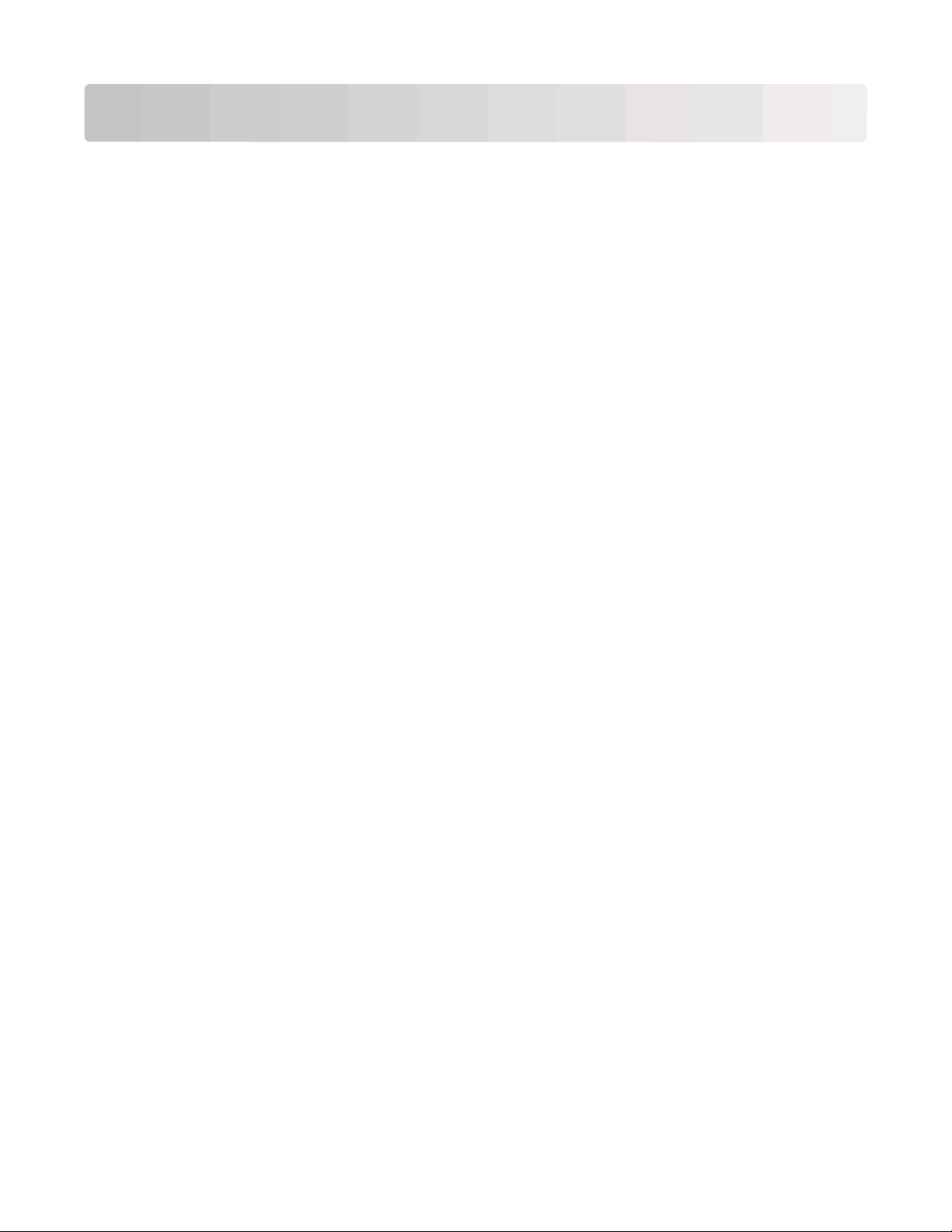
Descripció del programari de la impressora
Instal·lació del programari de la impressora
Si utilitzeu Windows
1 Tanqueu tots els programes oberts.
2 Introduïu el CD del programa de la impressora.
3 Premeu Install (Instal·lar) a la pantalla principal de la instal·lació.
4 Seguiu les instruccions de les pantalles.
Si utilitzeu Macintosh
1 Tanqueu totes les aplicacions obertes.
2 Introduïu el CD del programa de la impressora.
3 A l'escriptori del Finder, feu doble clic damunt la icona del CD de la impressora que apareix automàticament.
4 Feu doble clic damunt de la icona Install (Instal·lar).
5 Seguiu les instruccions de les pantalles.
Mitjançant Internet
1 Aneu a la pàgina web de Lexmark a l'adreça www.lexmark.com.
2 A la pàgina d'inici, desplaceu-vos per la selecció de menús i, a continuació, premeu Drivers & Downloads
(Controladors i descàrregues).
3 Seleccioneu la impressora i el controlador de la impressora per al sistema operatiu.
4 Seguiu les instruccions que apareixen a les pantalles per descarregar el controlador i instal·lar el programa de la
impressora.
Instal·lació del controlador XPS opcional (només per als usuaris de Windows Vista)
El controlador XPS (XML Paper Specification, Especificació per a paper XML) és un controlador opcional de la
impressora dissenyat per utilitzar les funcions avançades de gràfics i colors XPS que només estan a disposició dels
usuaris de Windows Vista. Per tal de fer servir les funcions XPS, heu d'instal·lar el controlador XPS com a controlador
addicional després d'instal·lar el programari general de la impressora.
Descripció del programari de la impressora
18
Page 19

Notes:
• Abans d'instal·lar el controlador XPS, heu d'instal·lar la impressora a l'ordinador.
• Abans d'instal·lar el controlador XPS, heu d'instal·lar el pedaç QFE de Microsoft i extreure els fitxers del controlador
des del CD del programari d'instal·lació. Per instal·lar el pedaç, heu de tenir privilegis d'administrador a
l'ordinador.
Seguiu aquests passos per instal·lar el pedaç QFE de Microsoft i extreure el controlador:
1 Introduïu el CD del programari d'instal·lació i, a continuació, premeu Cancel (Cancel·lar) quan aparegui l'Assistent
de configuració.
2 Premeu Ordinador.
3 Feu doble clic a la icona de la unitat de CD o DVD i, a continuació, feu doble clic damunt de Controladors.
4 Feu doble clic damunt de xps i, després, damunt del fitxer setupxps.
Els fitxers del controlador XPS es copien a l'ordinador, i els fitxers XPS de Microsoft necessaris s'inicien. Seguiu les
instruccions que apareixen a la pantalla per finalitzar la instal·lació del pedaç.
Feu el següent per instal·lar el controlador XPS:
1 Premeu Tauler de control.
2 Sota Maquinari i so, premeu l'opció Impressora i, a continuació, premeu Afegeix una impressora.
3 Al quadre de diàleg Afegeix una impressora, premeu Afegeix una impressora local.
4 Al menú desplegable "Utilitza un port existent", seleccioneu Port de la impressora virtual per a USB i, després,
premeu Següent.
5 Premeu Utilitza el disc.
Apareix el quadre de diàleg Instal·la des del disc.
6 Premeu Navega i navegueu fins als fitxers del controlador XPS a l'ordinador:
a Premeu Ordinador i, a continuació, feu doble clic damunt de (C:).
b Feu doble clic a Controladors i, a continuació, a Impressora.
c Feu doble clic damunt de la carpeta que té el número de model de la impressora i, després, feu doble clic a
Controladors.
d Feu doble clic a xps i, després, feu clic a Obre.
e Al quadre de diàleg Instal·la des del disc, premeu D'acord.
7 Premeu Següent als dos quadres de diàlegs addicionals que apareixen.
Per obtenir més informació sobre el controlador XPS, vegeu el fitxer readme (llegiu-me) d'XPS al CD del
programari d'instal·lació. Aquest fitxer es troba ubicat a la carpeta xps amb el fitxer del pedaç setupxps (D:\Drivers
\xps\readme).
Ús del programari de la impressora al Windows
Quan instal·leu la impressora mitjançant el CD del programari d'instal·lació, tot el programari necessari s'instal·la. No
obstant això, és possible que hagueu decidit instal·lar també altres programes. La taula següent proporciona una
descripció general de diversos programes i la seva utilitat.
Descripció del programari de la impressora
19
Page 20
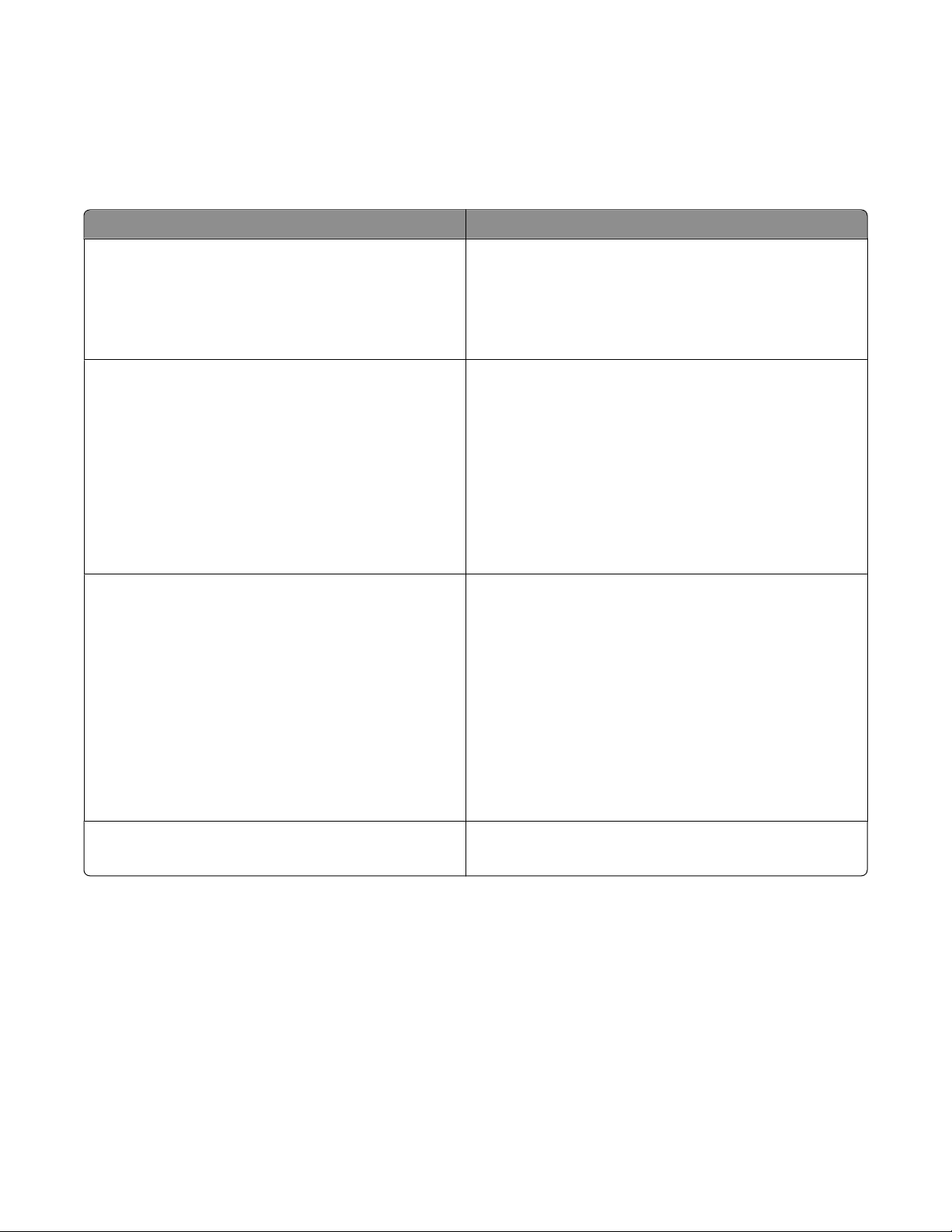
Si no heu instal·lat aquests programes addicionals durant la instal·lació inicial, torneu a introduir el CD del programari
de la instal·lació, executeu el programari i seleccioneu Install Additional Software (Instal·lar programari addicional)
a la pantalla Software Already Installed (Programari ja instal·lat).
Nota: Pot ser que la impressora no inclogui alguns d'aquests programes, o algunes funcions d'aquests programes,
depenent de les funcions de la impressora que heu adquirit.
Utilitzeu aquest element Per
LexmarkTM Productivity Studio o Lexmark FastPics
• Escanejar, copiar, enviar per fax, enviar per correu
electrònic o imprimir una fotografia o un document.
• Transferir fotografies.
• Realitzar targetes de felicitació fotogràfiques.
• Ajustar la configuració de la impressora.
Lexmark Fax Solutions Software (Programari de solucions
de fax Lexmark)
• Enviar un fax.
• Rebre un fax.
• Afegir, editar o eliminar contactes de la guia telefònica
integrada.
• Accedir a Lexmark Fax Setup Utility (Utilitat de configu-
ració de fax Lexmark). Feu servir Lexmark Fax Setup Utility
(Utilitat de configuració de fax Lexmark) per establir els
números de marcatge ràpid i marcatge per grups, ajustar
els valors de trucada i resposta i imprimir l'historial de fax
i els informes d'estat.
Printing Preferences (Preferències d'impressió) Quan seleccioneu File Print (Fitxer > Imprimir) amb un
document obert, s'obrirà el quadre de diàleg Printing Preferences (Preferències d'impressió). Aquest quadre de diàleg
permet seleccionar les opcions del treball d'impressió, com
per exemple:
• Seleccionar el nombre de còpies que voleu imprimir.
• Imprimir còpies a dues cares.
• Seleccionar el tipus de paper.
• Afegir una marca d'aigua.
• Millorar imatges.
• Desar la configuració.
Lexmark Wireless Setup Utility (Utilitat de configuració
sense fils Lexmark)
Descripció del programari de la impressora
• Instal·lar la impressora sense fils a una xarxa sense fils.
• Mantenir els paràmetres sense fils de la impressora.
20
Page 21
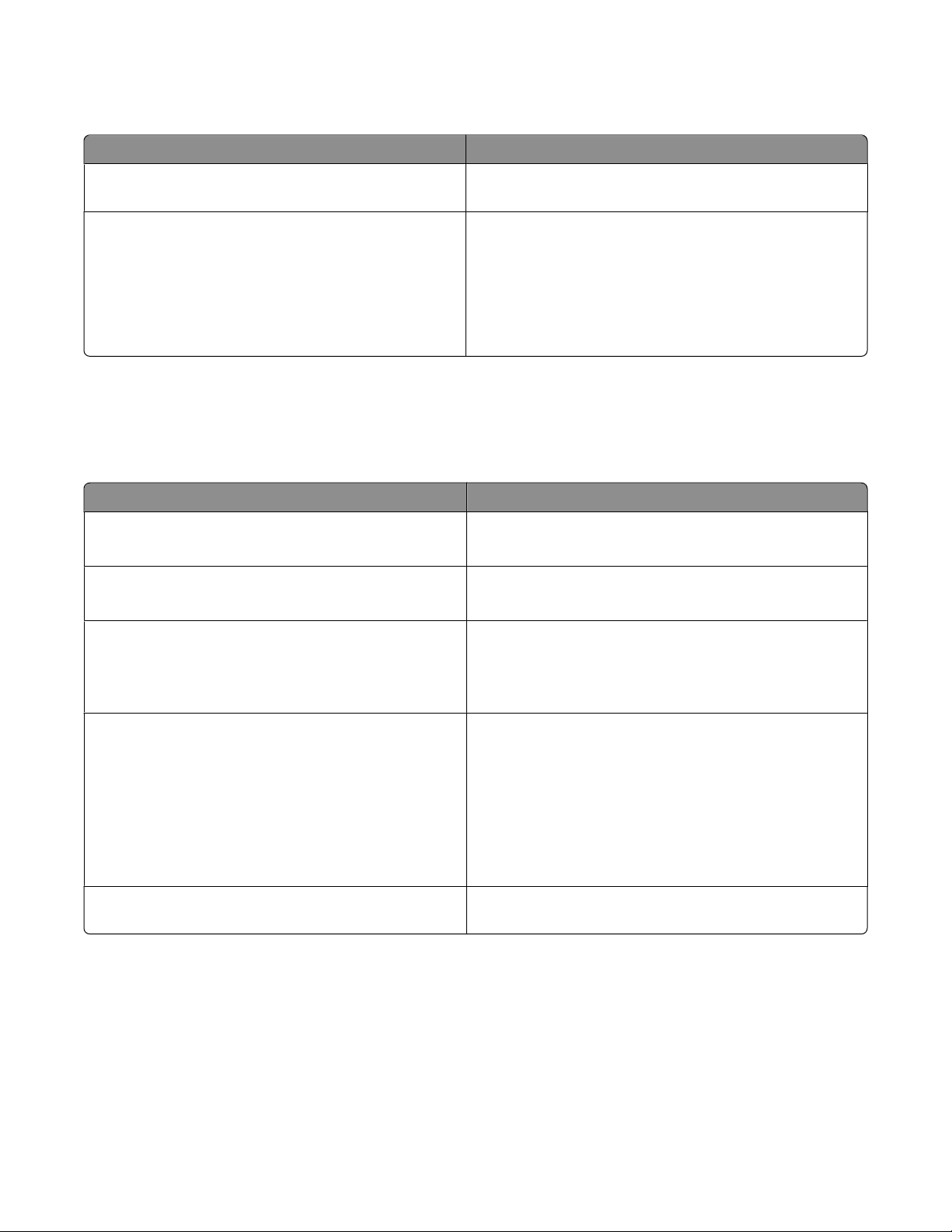
Ús del programari de la impressora al Macintosh
Utilitzeu aquest element: Per
Quadre de diàleg "Print" (Imprimir) Ajustar la configuració d'impressió i planificar treballs
d'impressió.
Quadre de diàleg "Printer Services" (Serveis d'impressora)
• Accedir a la utilitat de la impressora.
• Solucionar problemes.
• Realitzar una comanda de tinta o consumibles.
• Contactar amb Lexmark.
• Comprovar la versió del programari de la impressora
instal·lat a l'ordinador.
També s'instal·len algunes aplicacions amb el programari de la impressora durant la instal·lació. Aquestes aplicacions
es desen a la carpeta de la impressora que apareix a l'escriptori del Finder després de la instal·lació.
1 A l'escriptori del Finder, feu doble clic damunt de la carpeta de la impressora.
2 Feu doble clic a la icona de l'aplicació que vulgueu utilitzar.
Utilitzeu aquest element: Per
Lexmark All-In-One Center (Centre Tot en Un Lexmark)
• Escanejar fotografies i documents.
• Personalitzar els paràmetres per a treballs d'escaneig.
Lexmark Fax Setup Utility (Utilitat de configuració de fax
de Lexmark)
Lector de targeta de xarxa de Lexmark
• Personalitzar els paràmetres per a treballs de fax.
• Crear i editar la llista Speed Dial (Marcatge ràpid).
• Visualitzar els continguts d'un dispositiu de memòria
inserit a una impressora de xarxa.
• Transferir fotografies i documents des d'un dispositiu de
memòria a l'ordinador a través d'una xarxa.
Lexmark Printer Utility (Utilitat d'impressora de Lexmark)
• Obtenir ajuda sobre la instal·lació dels cartutxos.
• Imprimir una pàgina de prova.
• Imprimir una pàgina d'alineació.
• Netejar els brocs dels cartutxos d'impressió.
• Realitzar una comanda de tinta o consumibles.
• Registrar la impressora.
• Contactar amb el servei d'assistència al client.
Lexmark Wireless Setup Assistant (Assistent de configuració sense fils de Lexmark)
Nota: Pot ser que la impressora no inclogui aquestes aplicacions, depèn de les funcions de la impressora que heu
adquirit.
Descripció del programari de la impressora
Instal·lar la impressora a una xarxa sense fils.
21
Page 22

Càrrega de paper i documents originals
Càrrega de paper
1 Assegureu-vos del següent:
• Utilitzeu un paper adient per a impressores d'injecció de tinta.
• Si esteu emprant paper fotogràfic, brillant o mat gruixut, carregueu-lo amb la cara brillant o imprimible cap
amunt. (Si no sabeu quina és la cara imprimible del paper, seguiu les instruccions lliurades amb el paper.)
• El paper no està danyat o fet servir.
• Si feu servir paper especial, seguiu les instruccions que l'acompanyaven.
• No forceu el paper a la impressora.
2 Abans de carregar paper el primer cop, feu lliscar les guies de paper cap a les vores del suport de paper.
3 Carregueu el paper verticalment al centre del suport del paper i ajusteu les guies del paper perquè toquin les
vores del paper.
Nota: Per evitar que s'encalli el paper, assegureu-vos que el paper no s'enganxi en ajustar les guies del paper.
Càrrega de diferents tipus de paper
Carregueu-hi fins a: Assegureu-vos que:
100 fulls de paper normal
25 fulls de paper mat gruixut
25 fulls de paper fotogràfic
25 fulls de paper brillant
• El paper és adequat per a impressores d'injecció de tinta.
• S'ha de carregar el paper al centre del suport del paper.
• Les guies del paper toquen les vores del paper.
• El costat brillant o imprimible del paper està cara amunt. (Si no sabeu quina és la cara
imprimible del paper, seguiu les instruccions lliurades amb el paper.)
• S'ha de carregar el paper al centre del suport del paper.
• Les guies del paper toquen les vores del paper.
Nota: Les fotografies necessiten més temps per assecar-se. Traieu les fotografies a mesura
que surtin i deixeu que s'assequin per evitar que s'escampi la tinta.
Càrrega de paper i documents originals
22
Page 23

Carregueu-hi fins a: Assegureu-vos que:
10 sobres
25 fulls d'etiquetes
• El costat per imprimir dels sobres està cara amunt.
• L'espai per al segell es troba al cantó superior esquerre.
• Els sobres són adequats per a impressores d'injecció de tinta.
• Els sobres es carreguen al centre del suport del paper.
• Les guies del paper toquen les vores dels sobres.
Atenció—Possibles danys: No utilitzeu sobres que tinguin tancaments metàl·lics,
cordills o barnilles metàl·liques plegables.
Notes:
– No carregueu sobres amb forats, perforacions, parts retallades o relleus profunds.
– No utilitzeu sobres que tinguin solapes adhesives sense protecció.
– Els sobres necessiten més temps per assecar-se. Traieu els sobres a mesura que surtin
i deixeu que s'assequin per evitar que s'escampi la tinta.
• El costat per imprimir dels fulls d'etiquetes estan cara amunt.
• La part superior del fulls d'etiquetes s'introdueixen primer a la impressora.
• L'adhesiu de les etiquetes no arriba a 1 mm de la vora del full d'etiquetes.
• Feu servir fulls d'etiquetes complets. Els fulls incomplets (amb zones exposades
perquè hi falten etiquetes) poden fer que les altres es desenganxin durant la impressió.
Això provocaria un encallament de paper.
• Els fulls d'etiquetes es carreguen al centre del suport del paper.
• Les guies del paper toquen les vores del fulls d'etiquetes.
Nota: Les etiquetes necessiten més temps per assecar-se. Traieu els fulls d'etiquetes a
mesura que surtin i deixeu que s'assequin per evitar que s'escampi la tinta.
50 transparències
10 calcomanies per planxar
• El costat rugós de les transparències està cara amunt.
• Si les transparències tenen una cinta extraïble, aquesta ha d'estar cara ava ll mirant cap
a la impressora.
• Les transparències es carreguen al centre del suport del paper.
• Les guies del paper toquen les vores de les transparències.
Notes:
• No es recomana l'ús de transparències amb fulls de suport.
• Les transparències necessiten més temps per assecar-se. Traieu les transparències a
mesura que surtin i deixeu que s'assequin per evitar que s'escampi la tinta.
• Seguiu les instruccions de càrrega incloses amb les calcomanies per planxar.
• El costat per imprimir de les calcomanies està cara amunt.
• Les calcomanies es carreguen al centre del suport del paper.
• Les guies del paper toquen les vores de les calcomanies.
Nota: Per obtenir uns resultats òptims, carregueu les calcomanies d'una en una.
Càrrega de paper i documents originals
23
Page 24

Carregueu-hi fins a: Assegureu-vos que:
25 targetes de felicitació
25 fitxes
25 targetes fotogràfiques
25 targetes postals
paper de mida personalitzada
• El costat per imprimir de les targetes està cara amunt.
• Les targetes es carreguen al centre del suport del paper.
• Les guies del paper toquen les vores de les targetes.
Nota: Les targetes fotogràfiques necessiten més temps per assecar-se. Traieu les targetes
fotogràfiques a mesura que surtin i deixeu que s'assequin per evitar que s'escampi la tinta.
• El costat per imprimir del paper està cara amunt.
• La mida del paper està compresa dins d'aquestes dimensions:
Amplada:
– 76.2-215.9 mm
– 3.0-8.5 polzades
Llargada:
– 127.0-355.6 mm
– 5.0-17.0 polzades
• S'ha de carregar el paper al centre del suport del paper.
• Les guies del paper toquen les vores del paper.
paper de pancarta
• Traieu tot el paper del suport del paper abans de carregar-hi el paper de pancarta.
• Arrenqueu només el nombre de pàgines necessàries per imprimir la pancarta.
• C o l· l o qu e u l a p i l a de p a pe r d e pa n c ar t a ne c e s sa r i d ar r e re d e la i m p re s s or a i h i i n t r od u ï u
el primer full.
• La vora superior del paper de pancarta entra primer a la impressora.
• S'ha de carregar el paper al centre del suport del paper.
• Les guies del paper toquen les vores del paper.
Càrrega de paper i documents originals
24
Page 25

Càrrega de documents originals a la plataforma de l'escàner
Podeu escanejar i imprimir fotografies, documents de text, articles de revistes, diaris i altres publicacions. Podeu
escanejar un document per enviar-lo per fax.
Nota: L'àrea d'escaneig màxima de la plataforma de l'escàner és de 216 x 297 mm (8,5 x 11,7 polzades).
1 Obriu la coberta superior.
2 Col·loqueu el document original o l'element cara avall a la plataforma de l'escàner a la cantonada inferior dreta.
Nota: Les fotografies s’han de carregar tal i com es mostra.
Càrrega de paper i documents originals
25
Page 26

3 Tanqueu la coberta superior per evitar l'aparició de vores fosques a la imatge escanejada.
Càrrega de paper i documents originals
26
Page 27

Impressió
Impressió de documents bàsics
Impressió d’un document
1 Carregueu el paper.
2 Realitzeu una de les accions següents per imprimir:
Si utilitzeu Windows
a Amb un document obert en un programa de Windows, feu clic a Fitxer Imprimeix.
b Premeu Propietats, Preferències, Opcions o Configuració.
c Seleccioneu la qualitat d'impressió, el nombre de còpies per imprimir, el tipus de paper que cal utilitzar i com
s'han d'imprimir les pàgines.
d Premeu D'acord per tancar tots els quadres de diàleg del programari de la impressora.
e Premeu D'acord o Imprimeix.
Si utilitzeu Macintosh
a Amb un document obert en una aplicació de Macintosh, feu clic a File Print (Fitxer > Imprimir).
b Al menú emergent Printer (Impressora), seleccioneu la impressora.
c Al menú emergent d'opcions d'impressió, seleccioneu la qualitat d'impressió, el nombre de còpies per
imprimir, el tipus de paper que s'utilitzarà i com s'han d'imprimir les pàgines.
d Premeu Print (Imprimir).
Impressió de pàgines web
Si escolliu instal·lar el programari de la barra d'eines Lexmark per al vostre navegador web, la podreu utilitzar per
crear una versió adequada per imprimir de qualsevol pàgina.
Notes:
• Per a Win dows, el programari admet Microsoft Internet Explorer 5.5 o super ior o una versió compatible de Firefox.
• Per a Macintosh, el software admet una versió compatible de Firefox.
Impressió
27
Page 28

1 Carregueu el paper.
2 Obriu una pàgina web amb un navegador admès.
3 Seleccioneu una opció d'impressió per imprimir la pàgina.
També podeu ajustar la configuració o previsualitzar la pàgina abans d'imprimir-la.
Impressió de còpies múltiples d'un document
Si utilitzeu Windows
1 Amb un document obert, premeu Fitxer Imprimeix.
2 Premeu Propietats, Preferències, Opcions o Configuració.
3 A la secció Còpies de la fitxa Configuració de la impressió, introduïu el nombre de còpies que voleu imprimir.
4 Premeu D'acord per tancar tots els quadres de diàleg del programari de la impressora.
5 Premeu D'acord o Imprimeix.
Si utilitzeu Macintosh
1 Amb un document obert, premeu File Print (Fitxer > Imprimir).
2 Al menú emergent Printer (Impressora), seleccioneu la impressora.
3 Al camp Copies (Còpies), escriviu el nombre de còpies que voleu imprimir.
4 Premeu Print (Imprimir).
Intercalació de còpies impreses
Si imprimiu còpies múltiples d’un document, podeu triar d’imprimir cada còpia com un conjunt (intercalades) o
imprimir les còpies com grups de pàgines (sense intercalar).
Intercalades No intercalades
Si utilitzeu Windows
1 Amb un document obert, premeu Fitxer Imprimeix.
2 Premeu Propietats, Preferències, Opcions o Configuració.
3 A la secció Còpies de la fitxa Configuració de la impressió, introduïu el nombre de còpies que voleu imprimir i
premeu Intercala còpies.
4 Premeu D'acord per tancar tots els quadres de diàleg del programari de la impressora.
5 Premeu D'acord o Imprimeix.
Nota: L'opció d'intercalació només està disponible quan imprimiu diverses còpies.
Impressió
28
Page 29

Si utilitzeu Macintosh
1 Amb un document obert, premeu File Print (Fitxer > Imprimir).
2 Al camp Copies (Còpies), introduïu el nombre de còpies que voleu imprimir i seleccioneu Collated (Intercalades).
3 Premeu Print (Imprimir).
Nota: Per evitar taques a la impressió, traieu cada fotografia a mesura que surti i deixeu-la assecar abans d’apilar-la.
Impressió de l’última pàgina en primer lloc (ordre de pàgines invers)
Si utilitzeu Windows
1 Amb un document obert, premeu Fitxer Imprimeix.
2 Premeu Propietats, Preferències, Opcions o Configuració.
3 A la secció Còpies de la fitxa Configuració de la impressió, seleccioneu Imprimeix primer l’última pàgina.
4 Premeu D'acord per tancar tots els quadres de diàleg del programari de la impressora.
5 Premeu D'acord o Imprimeix.
Si utilitzeu Macintosh
1 Amb un document obert, escolliu File Print (Fitxer > Imprimir).
2 Al menú emergent Printer (Impressora), seleccioneu la impressora.
3 Al menú emergent d'opcions d'impressió, seleccioneu Paper Handling (Gestió del paper).
4 Al menú Paper Handling (Gestió del paper) o al menú emergent Page Order (Ordre de pàgines), seleccioneu un
ordre de pàgines:
• Per imprimir l’última pàgina en primer lloc, seleccioneu Reverse page order (Ordre de pàgines invers) o
Reverse (Invers).
• Per imprimir la primera pàgina en primer lloc, desmarqueu el quadre de verificació Reverse page order (Ordre
de pàgines invers) o Reverse (Invers).
5 Premeu Print (Imprimir).
Impressió de múltiples pàgines en un full (Pàgines per cara)
Si utilitzeu Windows
1 Amb un document obert, premeu Fitxer Imprimeix.
2 Premeu Propietats, Preferències, Opcions o Configuració.
3 A la fitxa Avançat, seleccioneu Pàgines per cara al menú desplegable Disseny.
4 Seleccioneu el nombre d'imatges de pàgina que voleu imprimir en cada pàgina.
Si voleu que cada pàgina estigui envoltada d'un marge, seleccioneu Imprimeix les vores de la pàgina.
5 Premeu D'acord per tancar tots els quadres de diàleg del programari de la impressora.
6 Premeu D'acord o Imprimeix.
Impressió
29
Page 30

Si utilitzeu Macintosh
1 Amb un document obert, escolliu File Print (Fitxer > Imprimir).
2 Al menú emergent Printer (Impressora), seleccioneu la impressora.
3 En cas necessari, premeu el triangle desplegable.
4 Al menú desplegable d'opcions d'impressió, seleccioneu Copies & Pages (Còpies i pàgines), i després premeu
Page Setup (Configuració de pàgina).
5 Des del menú emergent Paper Size (Mida del paper), escolliu una mida de paper.
6 Escolliu una orientació i després premeu OK (D'acord).
7 Al menú emergent d'opcions d'impressió, seleccioneu Layout (Disseny).
• Al menú emergent "Pages per Sheet" (Pàgines per full), escolliu el nombre d'imatges de pàgina que voleu
imprimir en un sol full.
• Al menú Layout Direction (Direcció de disseny), escolliu una direcció de disseny.
• Si voleu imprimir un marge al voltant de cada imatge de pàgina, seleccioneu l'opció del menú emergent
Border (Marge).
8 Premeu Print (Imprimir).
Pausa dels treballs d'impressió
Mitjançant la carpeta d'impressores del Windows
1 Realitzeu una de les accions següents:
Al Windows Vista
a
Premeu .
b Premeu Tauler de control.
c Sota Maquinari i so, premeu Impressora.
Al Windows XP
a
Premeu Inicia.
b Premeu Impressores i faxos.
Al Windows 2000
a
Premeu Inicia.
b Premeu Configuració Impressores.
2 Feu clic amb el botó secundari damunt de la impressora i premeu Atura la impressió.
Mitjançant la barra de tasques del Windows
1 Feu doble clic a la icona de la impressora de la barra de tasques.
2 Feu clic amb el botó secundari damunt del document i premeu Pausa.
Impressió
30
Page 31

Si utilitzeu Macintosh
1 Mentre s'imprimeix el document, premeu la icona de la impressora del Dock.
Apareix el quadre de diàleg de cua d'impressió.
2 Realitzeu una de les accions següents:
• Si voleu posar en pausa un treball d'impressió concret, seleccioneu el nom del document i, a continuació,
premeu Hold (Detenir).
• Si voleu posar en pausa tots els treballs d'impressió de la cua, premeu Pause Printer (Aturar la impressora) o
Stop Jobs (Aturar els treballs), segons la versió del sistema operatiu que utilitzeu.
Cancel·lació de treballs d'impressió
Mitjançant el tauler de control de la impressora
Premeu .
Mitjançant la finestra d'estat d'impressió de la impressora
La finestra d'estat d'impressió s'obre automàticament a la part inferior dreta de la pantalla quan envieu un treball
d'impressió. Premeu Cancel Printing (Cancel·lar la impressió) per cancel·lar el treball d'impressió.
Mitjançant la carpeta d'impressores del Windows
1 Realitzeu una de les accions següents:
Al Windows Vista
a
Premeu .
b Premeu Tauler de control.
c Sota Maquinari i so, premeu Impressora.
Al Windows XP
a
Premeu Inicia.
b Premeu Impressores i faxos.
Al Windows 2000
a
Premeu Inicia.
b Premeu Configuració Impressores.
2 Feu clic amb el botó dret damunt de la impressora i premeu Obre.
3 Realitzeu una de les accions següents:
• Si voleu cancel·lar un treball d'impressió concret, feu clic amb el botó secundari del ratolí al nom del document
i, a continuació, seleccioneu Cancel·la.
• Si voleu cancel·lar tots els treballs d'impressió de la cua, premeu Impressora Cancel·la tots els
documents.
Impressió
31
Page 32

Mitjançant la barra de tasques del Windows
1 Feu doble clic a la icona de la impressora de la barra de tasques.
2 Realitzeu una de les accions següents:
• Si voleu cancel·lar un treball d'impressió concret, feu clic amb el botó secundari del ratolí al nom del document
i, a continuació, seleccioneu Cancel·la.
• Si voleu cancel·lar tots els treballs d'impressió de la cua, premeu Impressora Cancel·la tots els
documents.
Si utilitzeu Macintosh
1 Mentre s'imprimeix el document, premeu la icona de la impressora del Dock.
2 Al quadre de diàleg de cua d'impressió, seleccioneu el treball que voleu cancel·lar i, a continuació, premeu
Delete (Suprimir).
Impressió de documents especials
Selecció de tipus de paper especial compatibles
• Paper mat gruixut: un paper fotogràfic amb acabament mat que s'utilitza per imprimir gràfics d'alta qualitat.
• Paper fotogràfic/brillant: un paper fotogràfic amb un tractament especial. S'utilitza especialment per imprimir
fotografies amb imatges nítides i molt definides.
• Paper fotogràfic Lexmark: un paper fotogràfic gruixut de primera qualitat "per a tots els dies" que ha estat
dissenyat per a les impressores Lexmark, però que és compatible amb totes les marques d'impressores d'injecció
de tinta. Encara que és barat, ofereix una qualitat d'imatge excel·lent i un valor de primera qualitat.
• Paper fotogràfic Lexmark Premium: un paper fotogràfic molt brillant gruixut dissenyat especialment per
utilitzar-se amb les tintes Evercolor
de paper ideal per a les fotografies especials que s'emmarcaran, s'inclouran a un àlbum o es compartiran amb la
família i els amics.
• Paper fotogràfic Lexmark PerfectFinish
impressores d'injecció de tinta Lexmark, però que és compatible amb totes les impressores d'injecció de tinta.
S'utilitza especialment per imprimir fotografies de qualitat professional amb acabament brillant. El resultat és
molt millor quan s'utilitza amb la tinta Evercolor Lexmark original, que crea unes fotografies que no es
destenyeixen i són resistents a l'aigua.
• Transparència: un paper de plàstic que s'utilitza principalment als retroprojectors.
• Targeta: un paper molt gruixut que s'utilitza per imprimir elements més sòlids, com ara targetes de felicitació.
• Calcomania per planxar: tipus de material en què poden imprimir-se imatges al revers per planxar-se després
en tela.
TM
de Lexmark per obtenir resultats sorprenents i colorits. Aquest és el tipus
TM
: un paper fotogràfic d'alta qualitat especialment dissenyat per a les
Impressió de fotografies amb el programari de la impressora
1 Carregueu paper fotogràfic amb la cara brillant o imprimible del paper cap amunt. (Si no sabeu quina és la cara
imprimible del paper, seguiu les instruccions lliurades amb el paper.)
2 Imprimiu la fotografia:
Impressió
32
Page 33

Si utilitzeu Windows
a Realitzeu una de les accions següents:
• Al Windows Vista, premeu .
• Al Windows XP i anteriors, premeu Inicia.
b Premeu Tots els programes o Programes i, a continuació, seleccioneu la carpeta del programa de la
impressora de la llista.
c Seleccioneu Lexmark Productivity Studio.
Nota: És possible que aquest programa no aparegui a la carpeta de programes de la impressora, en funció
de si vau escollir instal·lar-lo amb el programari de la impressora en la instal·lació.
d Obriu la fotografia que voleu imprimir.
e Seguiu les instruccions que apareixen a la pantalla de l’ordinador per editar i imprimir les fotografies. També
podeu veure l'ajuda associada amb el programa.
Si utilitzeu Macintosh
a Amb una fotografia oberta, seleccioneu File Print (Fitxer > Imprimir).
b Al menú emergent Printer (Impressora), escolliu la impressora que voleu utilitzar.
c En cas necessari, premeu Advanced (Avançat).
d Al menú emergent d'opcions d'impressió, seleccioneu Print Settings (Paràmetres d'impressió) o Quality &
Media (Qualitat i paper), en funció del vostre sistema operatiu.
• Al menú emergent Paper Type (Tipus de paper), escolliu un tipus de paper.
• Al menú Print Quality (Qualitat d'impressió), seleccioneu Photo (Fotografia) o Best (Òptima).
e Al menú emergent d'opcions d'impressió, seleccioneu Paper Handling (Gestió del paper).
f A la secció Destination Paper Size (Mida del paper de destinació), seleccioneu Scale to fit paper size (Ampliar
o reduir fins ajustar a la mida).
g Des del menú emergent Paper Size (Mida del paper), escolliu la mida del paper que voleu.
h Premeu Print (Imprimir).
Impressió de sobres
1 Carregueu els sobres a la impressora.
2 Envieu el treball d'impressió:
Si utilitzeu Windows
a Amb un document obert, premeu Fitxer Imprimeix.
b Premeu Propietats, Preferències, Opcions o Configuració.
c A la llista Tipus de paper de la fitxa Configuració de la impressió, seleccioneu Normal.
Impressió
33
Page 34

d A la llista Mida del paper, seleccioneu la mida de sobre.
Nota: Per imprimir a un sobre de mida personalitzada, seleccioneu Mida personalitzada i indiqueu l'alçada
i l'amplada del sobre.
e Seleccioneu l'orientació Vertical o Horitzontal.
f Premeu D'acord per tancar tots els quadres de diàleg del programari de la impressora.
g Premeu D'acord o Imprimeix.
Si utilitzeu Macintosh
a Amb un document obert, escolliu File Print (Fitxer > Imprimir).
b Al menú emergent Printer (Impressora), seleccioneu la impressora.
c En cas necessari, premeu el triangle desplegable.
d Al menú desplegable d'opcions d'impressió, seleccioneu Copies & Pages (Còpies i pàgines), i despré s premeu
Page Setup (Configuració de pàgina).
e Des del menú emergent Paper Size (Mida del paper), escolliu la mida del sobre. Si cap mida coincideix amb
la mida del sobre, definiu una mida personalitzada.
f Seleccioneu una orientació i després premeu OK (D'acord).
g Premeu Print (Imprimir).
Notes:
• La majoria de sobres utilitzen l'orientació horitzontal.
• Assegureu-vos que heu seleccionat la mateixa orientació a l'aplicació de programari.
Impressió d'etiquetes
1 Carregueu els fulls d'etiquetes a la impressora.
2 Envieu el treball d'impressió:
Si utilitzeu Windows
a Amb un document obert, premeu Fitxer Imprimeix.
b Premeu Propietats, Preferències, Opcions o Configuració.
c Al menú desplegable Mida del paper de la fitxa Configuració de la impressió, seleccioneu una mida del paper
que coincideixi amb la mida del full d'etiquetes. Si no hi ha cap mida de paper que coincideixi amb la del full
d'etiquetes, definiu una mida personalitzada.
En cas necessari, seleccioneu el tipus de paper adequat al menú desplegable Tipus de paper.
d Premeu D'acord per tancar tots els quadres de diàleg del programari de la impressora.
e Premeu D'acord o Imprimeix.
Si utilitzeu Macintosh
a Amb un document obert, escolliu File Print (Fitxer > Imprimir).
b Al menú emergent Printer (Impressora), seleccioneu la impressora.
c En cas necessari, premeu el triangle desplegable.
Impressió
34
Page 35

d Al menú desplegable d'opcions d'impressió, seleccioneu Copies & Pages (Còpies i pàgines), i despré s premeu
Page Setup (Configuració de pàgina).
e Al menú emergent Paper Size (Mida del paper), seleccioneu una mida que coincideixi amb la mida del full
d'etiquetes. Si no hi ha cap mida de paper que coincideixi amb la del full d'etiquetes, definiu una mida
personalitzada.
f Escolliu una orientació i després premeu OK (D'acord).
g Al menú emergent d'opcions d'impressió, seleccioneu Print Settings (Paràmetres d'impressió) o Quality &
Media (Qualitat i paper), en funció del vostre sistema operatiu.
• Des del menú emergent Paper Type (Tipus de paper), escolliu el tipus de paper adequat.
• Al menú Print Quality (Qualitat d'impressió), escolliu una qualitat d'impressió diferent de Quick Print
(Impressió ràpida).
h Premeu Print (Imprimir).
Consells sobre la càrrega de fulls d'etiquetes
• Assegureu-vos que la part superior del full d'etiquetes s'introdueix primer a la impressora.
• Assegureu-vos que l'adhesiu de les etiquetes no arriba a 1 mm de la vora de l'etiqueta.
• Assegureu-vos que la guia o les guies del paper toquin les vores del full d'etiquetes.
• Feu servir fulls d’etiquetes complets. Els fulls incomplets (amb zones exposades perquè hi falten etiquetes) poden
fer que les altres es desenganxin durant la impressió. Això provocaria un encallament de paper.
Nota: Les etiquetes necessiten més temps per assecar-se. Traieu els fulls d'etiquetes a mesura que surtin i deixeu
que s'assequin per evitar que s'escampi la tinta.
Impressió amb paper de mida personalitzada
Abans de començar a seguir aquestes instruccions, carregueu el paper de mida personalitzada a la impressora. Per
obtenir més informació, vegeu el capítol “Càrrega de paper”.
Si utilitzeu Windows
1 Amb un document obert, premeu Fitxer Imprimeix.
2 Premeu Propietats, Preferències, Opcions o Configuració.
Apareix la fitxa Configuració d'impressió.
3 A la secció Opcions del paper, de la llista “Mida del paper”, seleccioneu Mida personalitzada.
Apareix el quadre de diàleg Defineix mida de paper personalitzada.
4 Indiqueu la mida del paper.
5 Seleccioneu les unitats de mesura que voleu utilitzar (polzades o mil·límetres).
6 Premeu D'acord per tancar tots els quadres de diàleg del programari de la impressora que estiguin oberts.
7 Imprimiu el document.
Si utilitzeu Macintosh
1 Amb un document obert, escolliu File Print (Fitxer > Imprimir).
2 Al menú emergent Printer (Impressora), seleccioneu la impressora.
Impressió
35
Page 36

3 En cas necessari, premeu el triangle desplegable.
4 Al menú desplegable d'opcions d'impressió, seleccioneu Copies & Pages (Còpies i pàgines), i després premeu
Page Setup (Configuració de pàgina).
5 Al menú emergent Paper size (Mida del paper), escolliu Manage Custom Sizes (Gestionar mides personalitzades).
6 Seleccioneu una mida personalitzada:
a A la secció Page Size (Mida de pàgina), escriviu Width (Amplada) i Height (Alçada) del paper.
b Al menú emergent Printer Margins (Marges de la impressora), seleccioneu la impressora. La impressora
estableix els marges.
Si voleu definir els marges, escolliu User defined (Definit per l'usuari) i escriviu els marges a la secció Printer
Margins (Marges de la impressora).
c A la llista de mides personalitzades de l'esquerra del quadre de diàleg, feu doble clic a Untitled (Sense títol)
i escriviu el nom de la mida de paper personalitzada que voleu definir.
d Premeu OK (D'acord).
7 Torneu a obrir el menú emergent Paper size (Mida del paper) i escolliu el nom de la mida de paper personalitzada
que heu afegit al pas 6c.
8 Premeu OK (D'acord).
9 Premeu Print (Imprimir).
Impressió d'altres documents especials
En instal·lar el controlador de la impressora, es van instal·lar alguns programes de la impressora que us poden ajudar
a imprimir documents especials com ara llibrets, pòsters, calcomanies per planxar, transparències i pancartes. Per
obtenir informació sobre la impressió d'aquests documents, consulteu l'ajuda instal·lada amb els programes o
aplicacions que escolliu utilitzar.
Si utilitzeu Windows
1 Realitzeu una de les accions següents:
• Al Windows Vista, premeu Tots els programes i, a continuació, seleccioneu la carpeta del programa de
la impressora de la llista.
• Al Windows XP, premeu Inicia Programes o Tots els programes i, a continuació, seleccioneu la carpeta
del programa de la impressora de la llista.
2 Premeu el programa que vulgueu utilitzar.
Si utilitzeu Macintosh
1 A l'escriptori del Finder, feu doble clic damunt de la carpeta de la impressora.
Si no trobeu la carpeta de la impressora a l'escriptori:
a Aneu a la unitat de Mac OS X on vau instal·lar el programari de la impressora.
b Seleccioneu Library Printers YYYY Lexmark (Biblioteca > Impressores > AAAA > Lexmark) i
seleccioneu el model de la impressora.
AAAA és l'any en què es va comercialitzar la impressora.
2 Feu doble clic a l'aplicació que vulgueu utilitzar.
Impressió
36
Page 37

Desament i eliminació dels paràmetres d'impressió
Si utilitzeu Windows
1 Amb un document obert, premeu Fitxer Imprimeix.
2 Premeu Propietats, Preferències, Opcions o Configuració.
3 Modifiqueu els paràmetres.
4 Premeu Perfils i, després, Desa els paràmetres actuals.
5 Seleccioneu una ubicació buida per al paràmetre i assigneu-li un nom.
Nota: La primera ubicació conté Paràmetres de fàbrica per defecte, que no es poden canviar ni eliminar.
6 Premeu Desa.
7 Tanqueu tots els quadres de diàleg de programari oberts.
Notes:
• Per recuperar els paràmetres d'impressió, premeu Perfils Restableix un perfil i seleccioneu el nom del perfil
que voleu utilitzar.
• Per eliminar un paràmetre, premeu Perfils Elimina perfils. Seleccioneu el paràmetre que voleu eliminar i
premeu Elimina.
Si utilitzeu Macintosh
El menú Presets (Predefinits) permet desar els paràmetres d'impressió que utilitzeu amb més freqüència. Quan es
desen paràmetres d'impressió a Preset (Predefinit), no és necessari ajustar els paràmetres d'impressió per a cada
treball d'impressió.
1 Amb un document obert, premeu File Print (Fitxer > Imprimir).
2 Al menú emergent d'opcions d'impressió, seleccioneu i ajusteu els paràmetres.
3 Al menú emergent Presets (Predefinits), seleccioneu Save As (Anomenar i desar).
Apareix el quadre de diàleg Save Preset (Desar el predefinit).
4 Escriviu un nom per al predefinit.
5 Premeu OK (D'acord).
Impressió
37
Page 38

Còpia
Realització d'una còpia
1 Carregueu el paper.
2 Col·loqueu un document original cap avall a la plataforma de l'escàner.
3 Si voleu imprimir més d'una còpia, premeu fins que aparegui a la pantalla el nombre de còpies que desitgeu.
4 Premeu per iniciar una còpia en color o per iniciar una còpia en blanc i negre.
Còpia de fotografies 4 x 6
1 Carregueu una targeta fotogràfica de 4 x 6 polzades (10 x 15 cm) amb la cara brillant o imprimible cap amunt. (Si
no sabeu quina és la cara imprimible del paper, seguiu les instruccions lliurades amb el paper.)
2 Col·loqueu una fotografia cara avall a la plataforma de l’escàner a la cantonada inferior dreta.
3 Si voleu imprimir més d'una còpia, premeu fins que aparegui a la pantalla el nombre de còpies que desitgeu.
4 Premeu .
Còpia
38
Page 39

Escaneig
Escaneig de documents originals
Podeu escanejar i imprimir fotografies, documents de text, articles de revistes, diaris i altres publicacions. Podeu
escanejar un document per enviar-lo per fax.
1 Obriu la coberta superior i carregueu el document original cap avall a la plataforma de l'escàner.
2 Tanqueu la coberta superior per evitar l'aparició de vores fosques a la imatge escanejada.
3 Assegureu-vos que la impressora estigui connectada a l'ordinador, i que la impressora i l'ordinador estiguin
engegats.
4 Des del tauler de control de la impressora, premeu .
5 Si utilitzeu el sistema operatiu Macintosh, premeu a la vista prèvia del document o la imatge i arrossegueu per
seleccionar la part que voleu escanejar, i després premeu Scan (Escanejar) al quadre de diàleg d'escaneig de la
pantalla de l'ordinador.
6 Si voleu desar la imatge escanejada, al programari, premeu File (Fitxer) Save As (Anomenar i desar).
7 Introduïu un nom de fitxer, un format i una ubicació on voleu desar la imatge escanejada.
8 Premeu Save (Desar).
Cancel·lació de treballs d'escaneig
Ús del tauler de control de la impressora
Per cancel·lar un treball que s'escaneja a la plataforma de l'escàner, aneu al tauler de control de la impressora i
premeu
.
Escaneig
39
Page 40

Si utilitzeu Windows
Per cancel·lar un treball d'escaneig iniciat al Lexmark Productivity Studio o al Lexmark FastPics, obriu el programa i
seguiu les instruccions que apareixen a la pantalla.
Si utilitzeu Macintosh
1 A l'escriptori del Finder, feu doble clic damunt de la carpeta de la impressora.
2 Feu doble clic a la icona de la impressora.
3 Des del quadre de diàleg Progress (Progrés), premeu Cancel (Cancel·lar).
Escaneig
40
Page 41

Enviament i recepció de faxs
Aquest capítol només és aplicable per a usuaris de Windows.
Abans d'enviar un fax, assegureu-vos que:
• La impressora està connectada a un ordinador amb un mòdem de fax actiu, l'ordinador està configurat per enviar
faxs, una línia de telèfon està connectada a l'ordinador i tant la impressora com l'ordinador estan engegats.
• Els programes Lexmark Fax Solutions (Solucions de fax de Lexmark) i Lexmark Productivity Studio estan instal·lats
a l'ordinador. Si no heu instal·lat aquests programes addicionals durant la instal·lació inicial, torneu a introduir el
CD del programari de la instal·lació, executeu el programari i seleccioneu Install Additional Software (Instal·lar
programari addicional) a la pantalla Software Already Installed (Programari ja instal·lat).
Enviament de faxos
1 Col·loqueu un document original cap avall a la plataforma de l'escàner.
2 Realitzeu una de les accions següents:
• Al Windows Vista, premeu Tots els programes i, a continuació, seleccioneu la carpeta del programa de
la impressora.
• Al Windows XP, premeu Inici Programes o Tots els programes i seleccioneu la carpeta del programa de
la impressora.
3 Premeu LexmarkProductivity Studio.
4 A la pantalla Welcome (Benvinguda), premeu Fax (Fax).
5 Seleccioneu l'opció Document (Document).
6 Premeu Inici.
7 Introduïu la informació del destinatari i, a continuació, premeu Next (Següent).
Nota: Un número de fax pot incloure fins a 64 números, comes, punts, espais o aquests símbols: * # + - ( ).
8 Introduïu la informació de la portada i, a continuació, premeu Next (Següent).
9 Si voleu enviar documents addicionals amb el fax, afegiu-los i, a continuació, premeu Next (Següent).
10 Per enviar el fax:
• Immediatament: Seleccioneu l'opció Send now (Enviar ara).
• A una hora programada:
a Seleccioneu l'opció Delay sending until (Retardar l’enviament fins a).
b Introduïu la data i l’hora.
11 Si voleu un còpia en paper del fax, seleccioneu Print a copy of your fax (Imprimir una còpia del fax).
12 Premeu Send (Enviar).
Enviament i recepció de faxs
41
Page 42

Recepció automàtica de faxs
1 Realitzeu una de les accions següents:
• Al Windows Vista, premeu Tots els programes i, a continuació, seleccioneu la carpeta del programa de
la impressora.
• Al Windows XP, premeu Inici Programes o Tots els programes i seleccioneu la carpeta del programa de
la impressora.
2 Premeu LexmarkProductivity Studio.
3 A la zona Settings (Paràmetres) del panell esquerre de la pantalla Welcome (Benvinguda), premeu Set up and
manage faxes (Configurar i gestionar faxs).
4 Al menú “I Want To” (Vull), premeu Adjust speed dial list and other fax settings (Ajustar la llista de marcatge
ràpid i altres paràmetres de fax).
5 Premeu la fitxa Ringing and Answering (Tons i resposta).
6 A la zona “Automatically answer incoming calls as a fax” ("Resposta automàtica de les trucades entrants com si
fossin un fax"), seleccioneu On (Activat) a la llista desplegable Auto Answer (Resposta automàtica).
7 Per activar i desactivar la funció Auto Answer (Resposta automàtica) a unes hores programades, seleccioneu els
paràmetres que voleu a les llistes desplegables.
8 Per configurar el nombre de tons telefònics abans que la impressora rebi faxs automàticament, seleccioneu un
paràmetre a la llista desplegable “Pick-up on the” (Despenjar) de la zona “Answering on your phone line
type” ("Resposta en el tipus de línia telefònica").
9 Premeu OK (D'acord) per desar els paràmetres.
Enviament i recepció de faxs
42
Page 43

Manteniment de la impressora
Manteniment dels cartutxos d'impressió
Instal·lació dels cartutxos d’impressió
1 Obriu la impressora i pressioneu les palanques de la portadora dels cartutxos cap avall.
2 Extraieu els cartutxos d’impressió gastats.
3 Si instal·leu cartutxos d’impressió nous, traieu la cinta de la part posterior i inferior dels cartutxos, introduïu el
cartutx a la portadora de l'esquerra i tanqueu la tapa de la portadora del cartutx negre.
Atenció—Possibles danys: No toqueu la zona de contactes daurats que hi ha a la part posterior dels brocs
metàl·lics de la part inferior del cartutx.
Manteniment de la impressora
43
Page 44

4 Retireu la cinta de la part posterior i inferior del cartutx de color, introduïu el cartutx a la portadora de la dreta i
tanqueu la tapa de la portadora del cartutx de color.
Atenció—Possibles danys: No toqueu la zona de contactes daurats que hi ha a la part posterior dels brocs
metàl·lics de la part inferior del cartutx.
5 Tanqueu la impressora, assegurant-vos que no teniu les mans sota la unitat de l’escàner.
Extracció d’un cartutx d’impressió gastat
1 Assegureu-vos que la impressora estigui engegada.
2 Aixequeu la unitat de l’escàner.
Manteniment de la impressora
44
Page 45

La portadora del cartutx d’impressió es mou i s’atura a la posició de càrrega, excepte si la impresso ra està ocupada.
3 Feu pressió sobre el llisquet de les portadores dels cartutxos per aixecar-ne la tapa.
4 Extraieu el cartutx d’impressió gastat.
Nota: Si voleu extreure tots dos cartutxos, repetiu els passos 3 i 4 per a l’altre cartutx.
Reompliment dels cartutxos d'impressió
La garantia no cobreix la reparació de fallades o danys causats per un cartutx reomplert. Lexmark no recomana l'ús
de cartutxos reomplerts. Els cartutxos reomplerts poden afectar la qualitat d'impressió i danyar la impressora. Per
obtenir uns resultats òptims, utilitzeu consumibles Lexmark.
Ús de cartutxos d'impressió Lexmark originals
Les impressores, els cartutxos d'impressió i el paper fotogràfic Lexmark han estat dissenyats per obtenir una qualitat
d'impressió superior quan s'utilitzen conjuntament.
El missatge Out of Original Lexmark Ink (Sense tinta Lexmark original) indica que s'ha reduït la tinta Lexmark or iginal
dels cartutxos marcats.
Si creieu que heu comprat un nou cartutx d'impressió Lexmark original, però apareix el missatge Out of Original
Lexmark Ink (Sense tinta Lexmark original):
1 Premeu Learn More (Més informació) al missatge.
2 Premeu Report a non-Lexmark print cartridge (Informe de cartutx d'impressió que no és de Lexmark).
Per evitar que el missatge torni a aparèixer per als cartutxos marcats:
• Substituïu els cartutxos per cartutxos d'impressió Lexmark nous.
• Si imprimiu des d'un ordinador, premeu Learn more (Més informació) al miss atge, activeu el quadre de verificació
i premeu Close (Tancar).
Manteniment de la impressora
45
Page 46

• Si esteu utilitzant una impressora sense un ordinador, premeu Cancel (Anul·lar).
La garantia de Lexmark no cobreix els danys provocats per cartutxos d’impressió o tinta que no siguin Lexmark.
Neteja dels brocs dels cartutxos d'impressió
Si utilitzeu Windows
1 Carregueu paper normal.
2 Realitzeu una de les accions següents:
• Al Windows Vista, premeu .
• Al Windows XP i anteriors, premeu Inicia.
3 Premeu Tots els programes o Programes i, a continuació, seleccioneu la carpeta del programa de la impressora
de la llista.
4 A la carpeta de la impressora, premeu Maintenance Clean Cartridges (Manteniment > Netejar els cartutxos).
5 Premeu Imprimeix.
S'imprimeix una pàgina de manera que la tinta passa pels brocs dels cartutxos d'impressió per tal de netejar-los.
6 Torneu a imprimir el document per comprovar que la qualitat d'impressió ha millorat.
Si utilitzeu Macintosh
1 Carregueu paper normal.
2 A l'escriptori del Finder, feu doble clic damunt de la carpeta de la impressora.
3 Feu doble clic damunt de la icona utilitat de la impressora.
4 Des de la fitxa Maintenance (Manteniment), premeu Clean Print Nozzles (Netejar els brocs d'impressió).
S'imprimeix una pàgina de manera que la tinta passa pels brocs dels cartutxos d'impressió per tal de netejar-los.
5 Torneu a imprimir el document per comprovar que la qualitat d'impressió ha millorat.
Si la qualitat d'impressió no ha millorat, proveu de netejar els brocs fins a dues vegades més o eixugueu els brocs i
els contactes dels cartutxos d'impressió.
Eixugat dels brocs i dels contactes dels cartutxos d'impressió
1 Traieu els cartutxos d'impressió.
2 Humitegeu un drap net sense fils amb aigua i col·loqueu-lo en una superfície plana.
3 Premeu els brocs contra el drap durant uns tres segons i, a continuació, netegeu en la direcció que s'indica.
Manteniment de la impressora
46
Page 47

4 Utilitzeu una altra part neta del drap per subjectar el drap contra els contactes durant uns tres segons i, a
continuació, netegeu en la direcció que s'indica.
5 Amb una altra part neta del drap, repetiu els passos 3 i 4 i deixeu que els brocs i els contactes s'assequin
completament.
6 Torneu a inserir els cartutxos d'impressió i imprimiu el document de nou.
7 Si la qualitat d'impressió no ha millorat, netegeu els brocs d'impressió i intenteu tornar a imprimir el document.
8 Repetiu el pas 7 fins a dos cops més.
9 Si la qualitat d'impressió encara no és satisfactòria, substituïu els cartutxos d'impressió.
Conservació dels cartutxos d'impressió
• Preserveu els cartutxos nous a l'embalatge fins que els vulgueu instal·lar.
• No extraieu un cartutx de la impressora excepte per substituir-lo, netejar-lo o desar-lo en un recipient hermètic.
Els cartutxos no imprimeixen correctament si es deixen exposats durant un període de temps llarg.
Neteja de la plataforma de l'escàner
1 Humitegeu amb aigua un drap net i sense fils.
2 Netegeu amb compte la plataforma de l'escàner.
Nota: Assegureu-vos que tota la tinta o líquid corrector en un document estiguin secs ab ans de col·locar el document
a la plataforma de l'escàner.
Manteniment de la impressora
47
Page 48

Neteja de l'exterior de la impressora
1 Assegureu-vos que la impressora està apagada i desconnectada de la presa de corrent de la paret.
ATENCIÓ: PERILL DE DESCÀRREGA: Per evitar el risc de descàrrega elèctrica quan netegeu l'exterior de la
impressora, traieu el cable d'alimentació de la presa de corrent de la paret i desconnecteu tots els cables de
la impressora abans de continuar.
2 Traieu el paper del suport del paper i la safata de sortida del paper.
3 Humitegeu amb aigua un drap net i sense pelussa.
Atenció—Possibles danys: No utilitzeu productes de neteja ni detergents per a la llar perquè podrien danyar
l'acabat de la impressora.
4 Neteg eu només la part exterior de la impressora i no us oblideu d'eliminar els residus de t inta que s'hagin acumulat
a la safata de sortida del paper.
Atenció—Possibles danys: La utilització d'un drap humit per netejar la part interior pot causar danys a la
impressora.
5 Assegureu-vos que el suport del paper i la safata de sortida del paper s'han assecat abans de començar un treball
d'impressió nou.
Comanda de consumibles
Comanda de cartutxos d'impressió
Models Lexmark 2600 Series
Element Número de peça
Cartutx negre 14A Per veure el rendiment normal en pàgines, consulteu
2
Cartutx negre
Cartutx de color 15A
Cartutx de color
Cartutx fotogràfic 31 No s'aplica
1
Valors obtinguts mitjançant la impressió continua. Valor de rendiment declarat de conformitat amb ISO/IEC 24711.
2
Cartutx amb llicència del programa de devolució.
14
2
15
Rendiment normal en pàgines estàndard d'un cartutx mitjà
www.lexmark.com/pageyields.
Models Lexmark 2690 Series
Element Número de peça
Cartutx negre 4A Per veure el rendiment normal en pàgines, consulteu
2
Cartutx negre
Cartutx de color 5A
Cartutx de color
4
2
5
Rendiment normal en pàgines estàndard d'un cartutx mitjà
www.lexmark.com/pageyields.
1
1
Cartutx fotogràfic 31 No s'aplica
Manteniment de la impressora
48
Page 49

Element Número de peça
1
Valors obtinguts mitjançant la impressió continua. Valor de rendiment declarat de conformitat amb ISO/IEC 24711.
2
Cartutx amb llicència del programa de devolució.
Rendiment normal en pàgines estàndard d'un cartutx mitjà
1
Comanda de paper i altres consumibles
Per sol·licitar consumibles o trobar un distribuïdor a la vostra zona, visiteu la nostra pàgina web a l'adreça
www.lexmark.com.
Per obtenir millors resultats en imprimir fotografies o altres imatges d'alta qualitat, feu servir paper fotogràfic Lexmark
PerfectFinish, paper fotogràfic Lexmark i cartutxos d'impressió Lexmark.
Element Descripció
Paper fotogràfic Lexmark
• Carta
• A4
• 4 x 6 polz.
• 10 x 15 cm
Paper fotogràfic Lexmark PerfectFinish
• Carta
• A4
• 4 x 6 polz.
• 10 x 15 cm
• L
Cable USB Número de peça 1021294
Reciclatge de productes Lexmark
Per fer arribar a Lexmark els seus productes per tal de reciclar-los, feu el següent:
1 Visiteu la nostra pàgina web a www.lexmark.com/recycle.
2 Seguiu les instruccions que apareixen a la pantalla de l'ordinador.
Manteniment de la impressora
49
Page 50

Solució de problemes
Utilització del programari de solució de problemes de la impressora (només per a Windows)
Al Lexmark Service Center (Centre de serveis de Lexmark) trobareu ajuda detallada sobre solució de problemes i
enllaços a les tasques de manteniment de la impressora i a l'assistència al client.
Per obrir el Lexmark Service Center (Centre de serveis de Lexmark), feu servir algun dels mètodes següents:
Mètode 1 Mètode 2
Si apareix al quadre de diàleg d'un missatge d'error,
premeu l'enllaç For additional assistance, use the
Lexmark Service Center (Per obtenir més ajuda,
utilitzeu el Centre de serveis de Lexmark).
1 Realitzeu una de les accions següents:
• Al Windows Vista, premeu Tots els programes i, a
continuació, seleccioneu la carpeta del programa de la
impressora de la llista.
• Al Windows XP, premeu Inicia Programes o Tots els
programes i, a continuació, seleccioneu la carpeta del
programa de la impressora de la llista.
2 Seleccioneu Lexmark Service Center (Centre de serveis de
Lexmark).
Solució de problemes d'instal·lació
El botó Engegar no s'encén
Aquestes són algunes de les solucions possibles. Proveu-ne una o més:
PREMEU EL BOTO D'ENGEGADA
Assegureu-vos que la impressora estigui engegada prement .
DESCONNECTEU I TORNEU A CONNECTAR EL CABLE D'ALIMENTACIÓ
1 Premeu per apagar la impressora.
2 Desconnecteu el cable d'alimentació de la presa de corrent de la paret i després de la impressora.
3 Connecteu el cable a la font d'alimentació de la impressora.
4 Connecteu el cable a una sortida de corrent que s'hagi fet servir amb altres dispositius elèctrics.
5 Premeu per engegar la impressora.
Solució de problemes
50
Page 51

El programa no s’ha instal·lat
Si heu trobat cap problema durant la instal·lació o si la impressora no apareix a la carpeta Impressores o com una
opció d'impressora quan s'envia un treball d'impressió, proveu de desinstal·lar i tornar a instal·lar el programari.
Aquestes són algunes altres solucions possibles. Proveu-ne una o més:
ASSEGUREU-VOS QUE S'ADMET EL VOSTRE SISTEMA OPERATIU
Són compatibles els sistemes operatius següents: Windows Vista, Windows XP, Windows 2000 amb Service Pack
3 o superior i Mac OS X versió 10.3 o superior.
COMPROVEU QUE L’ORDINADOR COMPLEIX ELS REQUISITS MÍNIMS DEL SISTEMA QUE S'ENUMEREN A LA
DE LA IMPRESSORA
CAIXA
COMPROVEU LA CONNEXIÓ USB
1 Comproveu el cable USB per si presenta danys evidents. Si el cable està malmès, utilitzeu-ne un de nou.
2 Connecteu amb fermesa l'extrem quadrat del cable USB a la part posterior de la impressora.
3 Connecteu amb fermesa l'extrem rectangular del cable USB al port USB de l'ordinador.
El port USB està marcat amb el símbol USB
.
TORNEU A CONNECTAR LA FONT D’ALIMENTACIÓ
1 Premeu per apagar la impressora.
2 Desconnecteu el cable d’alimentació de la presa de corrent de la paret.
3 Traieu amb compte la font d’alimentació de la impressora.
4 Torneu a connectar la font d’alimentació a la impressora.
5 Connecteu el cable d’alimentació a la presa de corrent de la paret.
6 Premeu per engegar la impressora.
DESACTIVEU TEMPORALMENT ELS PROGRAMES DE SEGURETAT DE WINDOWS ABANS D'INSTAL·LAR EL
PROGRAMA
1 Tanqueu tots els programes oberts.
2 Desactiveu els programes de seguretat.
3 Realitzeu una de les accions següents:
• Al Windows Vista, premeu .
• Al Windows XP i anteriors, premeu Inicia.
4 Premeu Ordinador o El meu ordinador.
5 Feu doble clic a la icona "Unitat de CD o DVD".
6 Si cal, feu doble clic damunt de setup.exe.
Solució de problemes
51
Page 52

7 Seguiu les instruccions que apareixen a la pantalla per instal·lar el programa.
8 Quan s'hagi completat la instal·lació, activeu el programari de seguretat de nou.
La pàgina no s’imprimeix
Aquestes són algunes de les solucions possibles. Proveu-ne una o més:
COMPROVEU ELS MISSATGES
Si apareix un missatge d'error, resoleu l'error abans d'intentar imprimir de nou.
COMPROVEU L'ALIMENTACIÓ
Si l'indicador lluminós no està encès, assegureu-vos que el cable d'alimentació està connectat correctament a
la impressora i a una presa de corrent que sabeu que funciona perquè la fan servir altres aparells elèctrics.
TRAIEU EL PAPER I TORNEU-LO A CARREGAR
COMPROVEU LA TINTA
Comproveu els nivells de tinta i instal·leu cartutxos d'impressió nous si és necessari.
COMPROVEU ELS CARTUTXOS
1 Traieu els cartutxos d’impressió.
2 Assegureu-vos que heu retirat l'adhesiu i la cinta.
3 Torneu a col·locar els cartutxos.
COMPROVEU ELS PARÀMETRES DE PAUSA I PER DEFECTE DE LA IMPRESSORA
Si utilitzeu Windows
1
Realitzeu una de les accions següents:
Al Windows Vista
a Premeu .
b Premeu Tauler de control.
c Sota Maquinari i so, premeu Impressora.
Solució de problemes
52
Page 53

Al Windows XP
a Premeu Inicia.
b Premeu Impressores i faxos.
Al Windows 2000
a Premeu Inicia.
b Premeu Configuració Impressores.
2 Feu doble clic a la impressora.
3 Premeu Impressora.
• Assegureu-vos que no hi ha cap marca de verificació al costat d'Atura la impressió.
• Si no apareix una marca de verificació al costat de Defineix com a impressora per defecte, cal seleccionar
la impressora per a cada fitxer que voleu imprimir.
Si utilitzeu Macintosh
Per a Mac OS X versió 10.5 o superior
1 A l'escriptori del Finder, premeu System Preferences Print & Fax (Preferències del sistema > Impressió
i fax).
2 Al menú emergent Default Printer (Impressora per defecte), comproveu si la impressora és la impressora per
defecte.
Si la impressora no és la impressora per defecte, heu de seleccionar la impressora per a cada arxiu que vulgueu
imprimir.
Si voleu establir la impressora com a impressora per defecte, seleccioneu la impressora del menú emergent
Default Printer (Impressora per defecte).
3 Premeu Open Print Queue (Obrir cua d'impressió).
Apareix el quadre de diàleg de cua d'impressió.
Assegureu-vos que el treball d'impressió no es troba en espera. Si el treball d'impressió està en espera:
• Si voleu reprendre un treball d'impressió concret, seleccioneu el nom del document i, a continuació, premeu
Resume (Reprendre).
• Si voleu reprendre tots els treballs d'impressió de la cua, premeu Resume Printer (Reprendre impressora).
Per a Mac OS X versió 10.4 i anteriors
1 A l'escriptori del Finder, premeu Go Utilities Print Center (Vés > Utilitats > Centre d’impressió) o Printer
Setup Utility (Utilitat de configuració de la impressora).
Apareix el quadre de diàleg Printer List (Llista d'impressores).
2 Feu doble clic a la impressora.
Apareix el quadre de diàleg de cua d'impressió.
• Assegureu-vos que el treball d'impressió no es troba en espera.
Si el treball d'impressió està en espera:
– Si voleu reprendre un treball d'impressió concret, seleccioneu el nom del document i, a continuació,
premeu Resume (Reprendre).
– Si voleu reprendre tots els treballs d'impressió de la cua, premeu Start Jobs (Iniciar treballs).
Solució de problemes
53
Page 54

• Si la impressora no està ressaltada en negreta, no es tracta de la impressora per defecte. Cal que seleccioneu
la impressora per a cada arxiu que vulgueu imprimir.
Si voleu establir la impressora com a impressora per defecte:
a Torneu al quadre de diàleg Printer List (Llista d’impressores) i seleccioneu la impressora.
b Premeu Make Default (Establir per defecte).
DESCONNECTEU I TORNEU A CONNECTAR LA FONT D'ALIMENTACIÓ
1 Premeu per apagar la impressora.
2 Desconnecteu el cable d’alimentació de la presa de corrent de la paret.
3 Traieu la font d’alimentació de la impressora.
4 Torneu a connectar la font d’alimentació a la impressora.
5 Connecteu el cable d’alimentació a la presa de corrent de la paret.
6 Premeu per engegar la impressora.
DESINSTAL·LEU I TORNEU A INSTAL·LAR EL PROGRAMA
Si heu trobat cap problema durant la instal·lació o la impressora no apareix a la carpeta Impressores o com una
opció d'impressora quan s'envia un treball d'impressió, proveu de desinstal·lar i tornar a instal·lar el programari.
Desinstal·lació i reinstal·lació del programari
Si la impressora no funciona correctament o apareix un missatge d'error de comunicació quan intenteu utilitzar-la,
potser hauríeu de desinstal·lar i tornar a instal·lar el programari de la impressora.
Si utilitzeu Windows
1 Realitzeu una de les accions següents:
• Al Windows Vista, premeu .
• Al Windows XP, premeu Inicia.
2 Premeu Programes o Tots els programes i, a continuació, seleccioneu la carpeta del programa de la impressora
de la llista.
3 Seleccioneu Desinstal·la.
4 Seguiu les instruccions que apareixen a la pantalla de l'ordinador per desinstal·lar el programari de la impressora.
5 Reinicieu l'ordinador abans de tornar a instal·lar el programari de la impressora.
6 Premeu Cancel·la a totes les pantalles S'ha trobat maquinari nou.
7 Per tornar a instal·lar el programari, introduïu el CD d'instal·lació i seguiu les instruccions que apareixen a la
pantalla de l'ordinador.
Si la pantalla d'instal·lació no aparei x automàticament des prés de reiniciar l'or dinador, realitzeu una de les accion s
següents:
Solució de problemes
54
Page 55

Al Windows Vista:
a
Premeu .
b Localitzeu el quadre Inicia la cerca.
c Escriviu D:\setup.exe, on D és la lletra de la unitat de CD o DVD.
Al Windows XP:
a
Premeu Inicia Executa.
b Escriviu D:\setup.exe, on D és la lletra de la unitat de CD o DVD.
Si utilitzeu Macintosh
1 Tanqueu totes les aplicacions obertes.
2 A l'escriptori del Finder, feu doble clic damunt de la carpeta de la impressora.
3 Feu doble clic damunt de la icona Uninstaller (Programa de desinstal·lació).
4 Seguiu les instruccions que apareixen a la pantalla de l'ordinador per desinstal·lar el programari de la impressora.
5 Reinicieu l'ordinador abans de tornar a instal·lar el programari de la impressora.
6 Per tornar a instal·lar el programari, introduïu el CD d'instal·lació i seguiu les instruccions que apareixen a la
pantalla de l'ordinador.
Si el programari no s'instal·la correctament, visiteu la nostra pàgina web a www.lexmark.com i busqueu-hi el
programari més recent.
1 Per a tots els països o regions excepte als Estats Units, seleccioneu el país o la regió.
2 Premeu els enllaços dels controladors o les descàrregues.
3 Seleccioneu la família de la impressora.
4 Seleccioneu el model de la impressora.
5 Seleccioneu el sistema operatiu.
6 Seleccioneu el fitxer que voleu descarregar i seguiu les instruccions de la pantalla.
Activació del port USB al Windows
Per confirmar que s'ha activat el port USB a l'ordinador:
1 Realitzeu una de les accions següents:
Al Windows Vista
a Premeu Tauler de control.
b Premeu Sistema i manteniment Sistema.
c Premeu Administrador de dispositius.
Al Windows XP
a Premeu Inicia.
b Premeu Tauler de control Rendiment i manteniment Sistema.
c A la fitxa Maquinari, feu clic a Administrador de dispositius.
Solució de problemes
55
Page 56

Al Windows 2000
a Premeu Inicia.
b Premeu Configuració Tauler de control Sistema.
c A la fitxa Maquinari, feu clic a Administrador de dispositius.
2 Premeu el signe més (+) que hi ha al costat de Controlador USB.
Si el controlador host USB i el concentrador d'arrel USB apareixen a la llista, el port USB està activat.
Per obtenir-ne més informació, vegeu la documentació de l'ordinador.
Solució de problemes d'alimentació de la impressora
La impressora i l'ordinador no poden intercanviar dades.
Aquestes són algunes de les solucions possibles. Proveu-ne una o més:
ASSEGUREU-VOS QUE LA FONT D'ALIMENTACIÓ DE LA IMPRESSORA ESTÀ BEN CONNECTADA
1 Premeu per apagar la impressora.
2 Desconnecteu el cable d’alimentació de la presa de corrent de la paret.
3 Traieu la font d’alimentació de la impressora.
4 Torneu a connectar la font d’alimentació a la impressora.
5 Connecteu el cable d’alimentació a la presa de corrent de la paret.
6 Premeu per engegar la impressora.
ASSEGUREU-VOS QUE LA IMPRESSORA NO ES TROBA EN MODE DE REPÒS
Si l'indicador lluminós d'engegada parpelleja a poc a poc, la impressora es troba en mode de repòs. Premeu per
engegar la impressora.
Solució de problemes
56
Page 57

Avisos
Informació del producte
Nom del producte:
Lexmark 2600 Series
Tipus de màquina:
4433, 4445
Model(s):
Diversos, xxx, on "x" és qualsevol caràcter alfanumèric
Avís per a aquesta edició
Gener de 2009
El paràgraf següent no s’aplica a cap país on aquesta normativa es contradigui amb la legislació vigent:
LEXMARK INTERNATIONAL, INC, SUBMINISTRA AQUESTA PUBLICACIÓ “TAL COM ÉS”, SENSE GARANTIA DE CAP TIPUS,
NI EXPRESSA NI IMPLÍCITA, INCLOENT-HI LES GARANTIES IMPLÍCITES DE COMERCIABILITAT O ADEQUACIÓ A UN FI
EN PARTICULAR I D’ALTRES QUE HI PUGUI HAVER. Alguns estats no permeten la renúncia a les garanties expresses
o implícites en determinades transaccions; per tant, aquesta declaració pot ser que no sigui aplicable en el vostre
cas.
Aquesta publicació pot contenir imprecisions tècniques o errors tipogràfics. Periòdicament es fan canvis de la
informació que conté; aquests canvis s’incorporaran en edicions posteriors. En qualsevol moment es poden fer
millores o modificacions en els productes o programes descrits.
Les referències a productes, programes o serveis que hi pugui haver en aquesta publicació no impliquen que el
fabricant tingui la intenció d’oferir-los a tots els països on opera. Les referències a productes, programes o serveis no
signifiquen ni impliquen que només es pugui utilitzar el producte, programa o servei en qüestió. En el seu lloc es pot
utilitzar qualsevol producte, programa o servei funcionalment equivalent que no infringeixi cap dret a la propietat
intel·lectual vigent. L’avaluació i la verificació del funcionament en conjunció amb productes, programes o serveis
diferents dels que designa expressament el fabricant són responsabilitat de l'usuari.
Per obtenir assistència tècnica de Lexmark, entreu en support.lexmark.com.
Per obtenir informació sobre els consumibles i les descàrregues, entreu en www.lexmark.com.
Si no teniu accés a Internet, podeu posar-vos en contacte amb Lexmark per correu ordinari:
Lexmark International, Inc.
Bldg 004-2/CSC
740 New Circle Road NW
Lexington, KY 40550
Estats Units d'Amèrica
© 2009 Lexmark International, Inc.
Tots els drets reservats.
Avisos
57
Page 58

Marques comercials
Lexmark i Lexmark amb un dibuix que representa un diamant són marques comercials de Lexmark International, Inc.
registrades als Estats Units o en altres països.
Evercolor i PerfectFinish són marques comercials de Lexmark International, Inc.
Les altres marques comercials pertanyen als seus propietaris respectius.
Avisos de llicència
Els documents següents es poden veure des del CD de programari d'instal·lació.
Directori Fitxer
\drivers\xps ZOpen.3.08.pdf
\Pubs FW_License.10.08.pdf
\Install\Licenses Expat.txt
Inst_lib.txt
Instgui.txt/Instgui.zip
Hinweis zum GS-Zeichen
Modell Diversos, xxx, on "x" és qualsevol caràcter alfanumèric
Gerätetyp 4433, 4445
Postanschrift Lexmark Deutschland GmbH
Postfach 1560
63115 Dietzenbach
Addresse Lexmark Deutschland GmbH
Max-Planck-Straße 12
63128 Dietzenbach
Telefon 0180 - 564 56 44 (Produktinformationen)
Telefon 01805- 51 25 11 (Technischer Kundendienst)
E-mail internet@lexmark.de
Nivells d'emissions de soroll
Els mesuraments següents es van realitzar d'acord amb la norma ISO 7779 i compleixen la norma ISO 9296.
Nota: És possible que alguns modes no puguin aplicar-se al producte.
Pressió mitjana del soroll d'un metre, dBA
Impressió 50
Escaneig 34
Còpia 44
Avisos
58
Page 59

Pressió mitjana del soroll d'un metre, dBA
Preparat inoïble
Els valors poden canviar. Vegeu www.lexmark.com per obtenir els valors actuals.
Informació sobre la temperatura
Temperatura ambient 15-32° C (60-90° F)
Temperatura d'enviament -40-60° C (-40-140° F)
Temperatura d'emmagatzematge 1-60° C (34-140° F)
Residus de la directiva d'equipament elèctric i electrònic (WEEE)
El logotip WEEE representa programes i procediments específics de reciclat per als productes electrònics als països
membres de la UE. Recomanem el reciclatge dels nostres productes. Si teniu més preguntes sobre les opcions de
reci clatge, visiteu la pàg ina web de Lexmark a www.lexmark.com per obtenir el número de la vostra oficina de venda
local.
Rebuig del producte
No us desfeu de la impressora ni dels consumibles del mateix mode que dels residus domèstics habituals. Poseu-vos
en contacte amb les autoritats locals per obtenir informació sobre les opcions de rebuig i reciclatge.
ENERGY STAR
Tots els productes de Lexmark que portin el símbol d'ENERGY STAR al producte o a la pantalla d'inici compleixen els
requeriments ENERGY STAR de l'Agència de Protecció al Medi Ambient (EPA, Environmental Protection Agency)
d'acord amb la configuració original de Lexmark.
Avisos
59
Page 60

Consum d'energia
Consum d'energia del producte
La taula següent detalla les característiques del consum d'energia del producte.
Nota: És possible que alguns modes no puguin aplicar-se al producte.
Mode Descripció Consum d'energia (watts)
Impressió El producte genera una còpia impresa a partir de
documents electrònics.
Còpia El producte genera una còpia impresa a partir de
documents impresos originals.
Escaneig El producte escaneja uns documents impresos. 6.58 (ENERGY STAR-compliant X2600); 7.24 (non-
Preparat El producte espera un treball d'impressió. 3.87 (ENERGY STAR-compliant X2600); 5.80 (non-
Estalvi d'energia El producte està en el mode d'estalvi d'energia. 2.21 (ENERGY STAR-compliant X2600); no s'aplica
Off El producte està connectat a una presa de corrent
de la paret, però l'interruptor està apagat.
Els nivells de consum d'energia indicats a la taula anterior són la mitjana en relació al temps. Els registres de consum
instantanis poden ser substancialment superiors a la mitjana.
Els valors poden canviar. Vegeu www.lexmark.com per obtenir els valors actuals.
13.04 (ENERGY STAR-compliant X2600); 14.97
(non-ENERGY STAR-compliant X2600)
11.84 (ENERGY STAR-compliant X2600); 13.79
(non-ENERGY STAR-compliant X2600)
ENERGY STAR-compliant X2600)
ENERGY STAR-compliant X2600)
(non-ENERGY STAR-compliant X2600)
0.21 (ENERGY STAR-compliant X2600); 5.62 (nonENERGY STAR-compliant X2600)
Estalvi d'energia
Aquest producte està dissenyat amb un mode per reduir el consum d'energia anomenat Power Saver (Estalvi
d'energia). Aquest mode equival al mode Sleep (Repòs) de l'EPA. Serveix per estalviar energia reduint-ne el consum
durant els períodes d'inactivitat. El mode Power Saver (Estalvi d'energia) s'inicia automàticament quan aquest
producte no es fa servir durant un període de temps especificat, anomenat Power Saver Timeout (Temps d'espera
de l'estalvi d'energia).
El Power Saver Timeout (Temps d'espera de l'estalvi d'energia) predeterminat de fàbrica per a aquest producte (en
minuts):
n/a
Mode d'apagat
Si aquest producte té un mode d'apagat que consumeix una petita quantitat d'energia, per aturar completament el
consum d'energia, cal desconnectar la font d'alimentació de la presa de corrent de paret.
Ús total d'energia
De vegades és útil calcular el consum total d'energia del producte. Com que les recomanacions de consum d'energia
estan indicades en watts, per calcular l'ús d'energia s'ha de multiplicar el consum pel temps que el producte dedica
a cada mode. L'ús d'energia total del producte és la suma de l'ús d'energia de cada mode.
Avisos
60
Page 61

GARANTIA LIMITADA DEL PROGRAMARI DE LEXMARK I ACORDS DE LLICÈNCIA
LLEGIU AMB ATENCIÓ ABANS D'UTILITZAR AQUEST PRODUCTE: LA UTILITZACIÓ D'AQUEST PRODUCTE SUPOSA
L'ACCEPTACIÓ I LA VINCULACIÓ A TOTS ELS TERMES I CONDICIONS DE LA PRESENT GARANTIA LIMITADA DEL
PROGRAMARI I ACORDS DE LLICÈNCIA. SI NO ESTEU D’ACORD AMB ELS TERMES D’AQUESTA GARANTIA LIMITADA
DEL PROGRAMARI I ACORDS DE LLICÈNCIA, TORNEU IMMEDIATAMENT EL PRODUCTE SENSE UTILITZAR I SOL·LICITEU
L A D EV OL U CI Ó D E L A Q UAN T IT AT QU E H A GU EU PA GA T . S I I NS TA L·L E U A QU ES T PR O DU CT E P ERQ U È A LT RE S U SU A RI S
PUGUIN UTILITZAR-LO, ACCEPTEU INFORMAR ELS USUARIS QUE L’ÚS DEL PRODUCTE SUPOSA L’ACCEPTACIÓ
D’AQUESTS TERMES.
ACORD DE LLICÈNCIA DE LA IMPRESSORA
L’usuari accepta que aquesta impressora patentada disposa de la llicència i està dissenyada per funcionar només
amb cart utxos de tinta originals de L exmark durant l a vida útil de la impressora pat entada. L'usuari a ccepta: (1) ut ilitzar
només cartutxos de tinta originals de Lexmark amb aquesta impressora (encara que pot utilitzar cartutxos de recanvi
fabricats per Lexmark però que es venen sense els termes d'un sol ús, tal i com es descriu a l'acord de llicència dels
cartutxos que hi ha a continuació), i (2) donar aquest acord/llicència de la impressora a qualsevol usuari posterior
d'aquesta impressora.
ACORD DE LLICÈNCIA DELS CARTUTXOS*
Accepto que la venda dels cartutxos d'impressió patentats que se subministren amb aquest dispositiu d’impressió
està subjecta a l'acord o la llicència següent: Els cartutxos d’impressió patentats que vénen a l’interior disposen de
la llicència per utilitzar-se un cop només i estan dissenyats per deixar de funcionar després de subministrar una
determinada quantitat de tinta. Als cartutxos quedarà una quantitat de tinta variable quan calgui substituir-los.
Després d’utilitzar-se un cop només, expira la llicència per utilitzar els cartutxos de tinta i l’usuari haurà de tornar el
cartutx gastat a Lexmark per a la seva reutilització, recàrrega o reciclatge. Si l’usuari adquireix un altre cartutx més
endavant que es vengui amb subjecció als termes anteriors, acceptarà aquests termes pel que fa al cartutx nou. Si
no accepta els termes d’aquest acord o llicència d’una única utilització, l’usuari tornarà el producte amb el seu
embalatge original al punt de venda. A l’adreça www.lexmark.com hi ha disponible un cartutx de recanvi que es ven
al marge d’aquests termes.
ACORD DE LLICÈNCIA DEL PROGRAMARI DE LEXMARK
El present Acord de llicència del programari (d’ara endavant, “Acord de llicència”) és un acord amb valor legal entre
l’usuari (un particular o una entitat) i Lexmark International, Inc. (d’ara endavant, “Lexmark”) que, en la mesura en
què el producte de Lexmark o el programa d'aplicació no estiguin subjectes d’alguna altra manera a un acord de
llicència de programari per escrit entre l’usuari i Lexmark o els seus proveïdors, regula l’ús per part de l’usuari dels
programes d'aplicació instal·lats o proporcionats per Lexmark perquè s’utilitzin amb el producte de Lexmark. El terme
“programa d'aplicació” fa referència a instruccions llegibles per màquina, contingut audiovisual (com ara imatges i
enregistraments), mitjans associats, materials impresos i documentació electrònica, tant aquells incorporats a
productes de Lexmark com aquells distribuïts per a la seva utilització conjunta amb aquests productes.
Avisos
61
Page 62

1 DECLARACIÓ DE GARANTIA LIMITADA DEL PROGRAMARI. Lexmark garanteix que la totalitat dels suports
(disquets o discs compactes) inclosos al programa d’aplicació (en el cas que n’hi hagi) se subministren sense
defectes de fabricació ni en els materials, tot suposant un ús normal d’aquests durant el període de validesa de
la garantia. El període de validesa de la garantia és de noranta (90) dies, a comptar de la data en què l’usuari final
rep el programa d’aplicació. Aquesta garantia limitada s’aplica exclusivament als suports de programes d’aplicació
nous adquirits de Lexmark o d’un dels seus proveïdors o distribuïdors autoritzats. Si es determinés que el programa
d’aplicació no compleix les condicions dispostes en aquesta garantia limitada, Lexmark procedirà a la seva
substitució.
2 RENÚNCIA I LIMITACIÓ DE GARANTIES. LLEVAT DE DISPOSICIÓ EN CONTRARI D’AQUEST ACORD DE LLICÈNCIA
DEL PROGRAMARI I EN LA MESURA D’ALLÒ QUE PERMET LA LEGISLACIÓ APLICABLE, LEXMARK I ELS SEUS
PROVEÏDORS SUBMINISTRARAN EL PROGRAMA D'APLICACIÓ “TAL QUAL” I PEL PRESENT DOCUMENT RENUNCIEN
A TOTES LES GARANTIES I CONDICIONS EXPRESSES O IMPLÍCITES, ENTRE LES QUALS S’INCLOUEN, A TÍTOL
MERAMENT ENUNCIATIU, ELS TÍTOLS, L’INCOMPLIMENT, LA COMERCIABILITAT I LA IDONEÏTAT PER A UNA
DETERMINADA FINALITAT, A MÉS DE L’ABSÈNCIA DE VIRUS; TOT AIXÒ RELATIU AL PROGRAMA D'APLICACIÓ. EN
LA MESURA EN QUÈ SEGONS LA LEGISLACIÓ VIGENT LEXMARK NO POT RENUNCIAR A CAP COMPONENT DE LES
GARANTIES IMPLÍCITES DE COMERCIABILITAT O IDONEÏTAT PER A UNA DETERMINADA FINALITAT, LEXMARK
LIMITA LA DURACIÓ DE LES DITES GARANTIES AL PERÍODE DE 90 DIES DE LA GARANTIA LIMITADA EXPRESSA DEL
PROGRAMARI. El present Acord s’ha de llegir junt amb determinades disposicions legals que puguin estar vigents
en un moment donat i que impliquin garanties o condicions, o imposin obligacions a Lexmark que no pugui
e lu di r n i mo di fi ca r . S i s ’a plic a al gu na d’ aq ue s te s d is p os ic io ns , en l a m es ur a en què L e xm ar k e n s i gu i c ap a ç, li mi ta r à
pel present Acord la seva responsabilitat respecte a l’incompliment d’aquestes en relació a: el subministrament
a l'usuari d'una còpia de recanvi del programa d’aplicació o el reemborsament del preu pagat pel programa
d’aplicació.
El programa d’aplicació pot incloure enllaços d'Internet a altres aplicacions de programari o a pàgines web
d'Internet allotjades i controlades per tercers que no tenen res a veure amb Lexmark. L'usuari accepta i reconeix
que Lexmark no és responsable de cap manera de l'allotjament, rendiment, funcionament, manteniment o
contingut d'aquests programes d'aplicació i pàgines web d'Internet.
3 LIMITACIÓ DE REPARACIONS. EN LA MESURA D’ALLÒ QUE PERMET LA LEGISLACIÓ APLICABLE, TOTA
RESPONSABILITAT DE LEXMARK SOTA AQUEST ACORD DE LLICÈNCIA DEL PROGRAMARI ES LIMITA
EXPRESSAMENT A UNA QUANTITAT MÀXIMA DEL PREU PAGAT PEL PROGRAMA D'APLICACIÓ I 5 DÒLARS NORDAMERICANS (O L'EQUIVALENT EN LA MONEDA LOCAL). L'ÚNICA REPARACIÓ DE L'USUARI CONTRA LEXMARK EN
QUALSEVOL CONFLICTE AMB AQUEST ACORD DE LLICÈNCIA DEL PROGRAMARI SERÀ INTENTAR RECUPERAR UNA
D'AQUESTES QUANTITATS. UN COP SATISFET EL PAGAMENT, LEXMARK QUEDARÀ LLIURE I EXIMIT DE QUALSEVOL
OBLIGACIÓ O RESPONSABILITAT FUTURES ENVERS L'USUARI.
EN CAP CAS LEXMARK, ELS SEUS PROVEÏDORS, LES SEVES EMPRESES SUBSIDIÀRIES O ELS SEUS DISTRIBUÏDORS
SERAN RESPONSABLES DELS DANYS ESPECIALS, INCIDENTALS, INDIRECTES, EXEMPLARS, PUNITIUS O
CONSEQÜENTS (INCLOENT-HI, A TÍTOL MERAMENT ENUNCIATIU, LA PÈRDUA DE BENEFICIS O INGRESSOS, LA
PÈRDUA D’ESTALVIS, LA INTERRUPCIÓ DE L’ÚS O QUALSEVOL PÈRDUA, LA INEXACTITUD O ELS DANYS EN LES
DADES O ENREGISTRAMENTS; LES RECLAMACIONS DE TERCERS O ELS DANYS ALS BÉNS MOBLES O IMMOBLES;
LA PÈRDUA DE PRIVADESA DERIVADA O RELACIONADA D’ALGUNA MANERA AMB L’ÚS O LA INCAPACITAT D’ÚS
DEL PROGRAMA D’APLICACIÓ O D’ALGUNA ALTRA MANERA EN RELACIÓ AMB QUALSEVOL DISPOSICIÓ DEL
PRESENT ACORD DE LLICÈNCIA DEL PROGRAMARI), INDEPENDENTMENT DE LA NATURALESA DE LA RECLAMACIÓ,
INCLOENT-HI, A TÍTOL MERAMENT ENUNCIATIU, L’INCOMPLIMENT DE LA GARANTIA O DEL CONTRACTE, ELS
GREUGES (ENTRE ELS QUALS S’INCLOUEN LA NEGLIGÈNCIA O LA RESPONSABILITAT NO CULPABLE) I FINS I TOT
EN CAS QUE S’HAGI ADVERTIT A LEXMARK, ALS SEUS PROVEÏDORS, A LES SEVES EMPRESES AFILIADES O ALS SEUS
DISTRIBUÏDORS DE LA POSSIBILITAT QUE ES PRODUEIXIN ELS ESMENTATS DANYS I PERJUDICIS O DE QUALSEVOL
RECLAMACIÓ PRESENTADA PER L’USUARI BASADA EN UNA RECLAMACIÓ DE TERCERS, TRET QUE LA
DESESTIMACIÓ DE LA DEMANDA DELS DANYS I PERJUDICIS ES CONSIDERI INVÀLIDA LEGALMENT. LES
LIMITACIONS ANTERIORS S’APLICARAN FINS I TOT EN CAS QUE ELS RECURSOS QUE S’HAN ESMENTAT ABANS NO
ACONSEGUISSIN LA SEVA FINALITAT FONAMENTAL.
Avisos
62
Page 63

4 LLEIS ESTATALS DELS ESTATS UNITS. Aquesta Garantia limitada del programari us proporciona drets legals
específics. També podeu tenir altres drets que variïn en funció de l’estat. Alguns estats no permeten limitacions
sobre la durada d’una garantia implícita, o no permeten l’exclusió o limitació dels danys accidentals o resultants,
per la qual cosa pot ser que les limitacions esmentades més amunt no s’apliquin en el vostre cas.
5 CONCESSIÓ DE LA LLICÈNCIA. Lexmark concedeix a l’usuari els drets següents si aquest compleix tots els termes
i condicions establerts en el present Acord de llicència:
a Utilització. L’usuari pot utilitzar una (1) còpia del programa d'aplicació. El terme “Utilització” significa
emmagatzemar, carregar, instal·lar, executar o mostrar el programa d'aplicació. Si Lexmark concedeix una
llicència del programa d’aplicació per a la seva utilització simultània, l’usuari haurà de limitar el nombre
d’usuaris autoritzats segons allò que s’especifiqui en l’acord amb Lexmark. L’usuari no podrà separar els
components del programa d’aplicació per utilitzar-los en més d’un equip. Accepta no utilitzar el programa
d’aplicació, ni en part ni en la seva totalitat, de cap manera que pugui reemplaçar, modificar, eliminar, impedir,
alterar o atenuar l’èmfasi de l’aparença visual de cap marca o nom comercial, a més d’avís de propietat
intel·lectual, que aparegui en qualsevol pantalla de l’equip generada normalment pel programa d’aplicació
o com a resultat d’aquest.
b Còpia. L’usuari només pot fer una (1) còpia del programa d’aplicació per tal de crear una còpia de seguretat,
arxivar-la o instal·lar-la, sempre que la còpia contingui tots els avisos de propietat del programa d’aplicació
original. No podrà copiar el programa d’aplicació en cap xarxa pública o distribuïda.
c Reserva de drets. El programa d’aplicació, incloent-hi les fonts, és propietat de Lexmark International, Inc. i
els seus proveïdors. Lexmark es reserva tots els drets que no es concedeixen expressament mitjançant el
present Acord de llicència.
d Programari gratuït. Sense perjudici dels termes i condicions del present Acord de llicència, es lliurarà una
llicència per a la totalitat o una part del programa d’aplicació que constitueix el programari proporcionat en
virtut d’una llicèn cia pública de tercers (d’ara endavant, “Programari gratuït”). Aquesta llicència estarà subjecta
als termes i condicions de l’Acord de llicència del programari que acompanya el programari gratuït, ja sigui
en forma d’un acord diferent, d’una llicència “shrink-wrap” (llicència d’acceptació de termes en obrir el
programari) o dels termes d’una llicència electrònica en el moment de la descàrrega. La utilització per part
de l’usuari del programari gratuït estarà exclusivament regulada pels termes i condicions de la llicència
d’aquest.
6 TRANSFERÈNCIA. L’usuari pot transferir el programa d’aplicació a un altre usuari final. Totes les transferències
han d’incloure tots els components de programari, mitjans, materials impresos i el present Acord de llicència.
L’usuari no podrà conservar còpies del programa d’aplicació ni dels seus components. La transferència no pot
ser indirecta, com ho és, per exemple, una consignació. Abans de realitzar-la, l’usuari final que rebrà la
transferència del programa d’aplicació haurà d’acceptar tots els termes de l’Acord de llicència. La llicència expirarà
automàticament amb la transferència del programa d’aplicació. L’usuari no podrà llogar, sotsarrendar ni cedir el
programa d'aplicació, llevat d’allò que disposa el present Acord de llicència. Així mateix, caldrà anul·lar qualsevol
intent de fer-ho.
7 ACTUALITZACIONS. Per utilitzar un programa d’aplicació identificat com a actualització, l’usuari haurà de tenir
en primer lloc una autorització per al programa d’aplicació original que Lexmark consideri idònia per a
l’actualització. Després de l’actualització , l’usuari no podrà utilitzar el programa d’aplicació original que constituïa
la base per a la idoneïtat d’aquesta.
8 LIMITACIÓ EN L’ENGINYERIA INVERSA. L’usuari no pot alterar, desxifrar, invertir l’enginyeria, el muntatge o la
compilació, ni traduir d’una altra manera el programa d’aplicació, llevat que ho faci en la manera indicada i en la
mesura d’allò que permet expressament la legislació aplicable per realitzar les esmentades tasques a efectes
d’interoperabilitat, correcció d’errors i comprovació de la seguretat. Si l’usuari té drets legals, informarà Lexmark
per escrit de qualsevol temptativa d’operació d’enginyeria, muntatge o compilació inversos. L’usuari no podrà
desxifrar el programa d’aplicació llevat que sigui necessari per a l’ús legítim d’aquest.
Avisos
63
Page 64

9 PROGRAMARI ADDICIONAL. El present Acord de llicència s’aplica a les actualitzacions o suplements del
programa d’aplicació original proporcionats per Lexmark, a menys que Lexmark estipuli altres termes amb
l’actualització o el suplement.
10 FINALITZACIÓ. El present Acord de llicència serà vàlid a menys que es rescindeixi o es rebutgi. L’usuari pot
finalitzar o rebutjar la present llicència en qualsevol moment mitjançant la destrucció de totes les còpies del
programa d’aplicació, junt amb totes les modificacions, la documentació i les parts integrades de qualsevol
manera o segons es descrig ui en aquest apar tat. Lexmark finali tzarà la llicència de l’usuari mitjançant un av ís previ
si aquest no compleix els termes del present Acord de llicència. En finalitzar l’Acord, l’usuari acceptarà destruir
totes les còpies del programa d’aplicació junt amb totes les modificacions, els documents i les parts integrades
de qualsevol manera.
11 IMPOSTOS. L’usuari accepta responsabilitzar-se del pagament dels impostos, incloent-hi, a títol merament
enunciatiu, els béns i serveis i els impostos dels béns personals que es derivin del present Acord o la utilització
per part de l’usuari del programa d'aplicació.
12 LIMITACIÓ DE LES MESURES LEGALS. Les parts no podran presentar cap acció legal sorgida del present Acord,
independentment de la forma, una vegada que hagin transcorregut dos anys del fet que va iniciar la demanda,
excepte disposició en contrari de la legislació aplicable.
13 LEGISLACIÓ APLICABLE. El present Acord estarà regulat per les lleis de la Commonwealth de Kentucky (Estats
Units d’Amèrica). No s’aplicarà l’elecció de normes jurídiques en les jurisdiccions. No s’aplicarà la Convenció de
les Nacions Unides sobre la compravenda internacional de mercaderies.
14 DRETS RESTRINGITS DEL GOVERN DELS ESTATS UNITS. El programa d’aplicació ha estat desenvolupat
exclusivament de manera privada. Els drets del Govern dels Estats Units per utilitzar el programa d’aplicació
s’estableixen en el present Acord i segons es limita en la normativa DFARS 252.227-7014 i en les disposicions FAR
similars (o qualsevol normativa d’organisme o clàusula contractual).
15 AUTORITZACIÓ PER A L’ÚS DE DADES. L’usuari accepta que Lexmark, les empreses afiliades i els agents poden
recopilar i utilitzar la informació que proporcioni sobre els serveis d’assistència, que estiguin relacionats amb el
programa d'aplicació i que hagi sol·licitat l’usuari. Lexmark accepta no utilitzar aquesta informació d’una manera
que identifiqui personalment l’usuari, tret d'allò necessari per facilitar els esmentats serveis.
16 RESTRICCIONS D’EXPORTACIÓ. L’usuari no (a) adquirirà, enviarà, transferirà ni tornarà a exportar, directament
o indirecta, el programa d’aplicació ni cap producte directament relacionat, cosa que vulneraria les lleis
d’exportació aplicables ni (b) permetrà que el programa d’aplicació s’utilitzi amb una finalitat prohibida per les
esmentades lleis d’exportació, incloent-hi, a títol merament enunciatiu, la proliferació d’armes nuclears,
químiques o biològiques.
17 ACORD PER TANCAR ACORDS ELECTRÒNICS. L'usuari i Lexmark accepten tancar el present Acord de llicència
electrònic. Això significa que quan l’usuari faci clic en el botó “Accepto” o “Sí” d'aquesta pàgina o utilitzi aquest
producte, reconeixerà l’acceptació dels termes i condicions del present Acord de llicència la finalitat del qual és
“tancar” un acord amb Lexmark.
18 CAPACITAT I AUTORITAT PER TANCAR L’ACORD. L’usuari declara que té la majoria d’edat legal al lloc on es
tanca el present Acord de llicència i, si escau, que compta amb la deguda autorització per part de l’empresari o
director per tancar aquest contracte.
19 INTEGRITAT DE L’ACORD. El present Acord de llicència (incloent-hi totes les esmenes o els apèndixs afegits a
aquest Acord que s’inclou amb el programa d’aplicació) és l’acord complet entre l’usuari i Lexmark relatiu al
programa d’aplicació. Llevat de disposició en contrari en el present document, aquests termes i condicions
substitueixen totes les comunicacions, propostes i representacions orals o escrites, anteriors o presents referents
al programa d’aplicació o a qualsevol altre tema que cobreixi l’Acord de llicència (a menys que els esmentats
termes externs no entrin en conflicte amb els termes del present Acord de llicència, qualsevol altre acord escrit
tancat per l’usuari i Lexmark en relació amb l’ús per part de l’usuari del programa d’aplicació). Donat cas que les
polítiques o programes de Lexmark per als serveis d’assistència entrin en conflicte amb els termes del present
Acord de llicència, prevaldran els termes de l’Acord de llicència.
Avisos
64
Page 65

* Els productes de XX90 Series (incloent-hi, a títol merament enunciatiu, els models Z2390, Z2490, X2690, X3690 i
X4690) no estan subjectes a l’Acord de llicència dels cartutxos. Aquest Acord de llicència dels cartutxos no s’aplica
als cartutxos inclosos a les caixes de la impressora dels productes XX75 Series (incloent-hi, a títol merament enunciatiu,
els models X4975 i X7675). No obstant això, s’aplica als cartutxos de recanvi que es venen segons aquests termes i
condicions. Podreu trobar cartutxos de recanvi que es venen sense aquests termes a l’adreça www.lexmark.com.
MICROSOFT CORPORATION NOTICES
1 This product may incorporate intellectual property owned by Microsoft Corporation. The terms and conditions
upon which Microsoft is licensing such intellectual property may be found at
http://go.microsoft.com/fwlink/?LinkId=52369.
2 This product is based on Microsoft Print Schema technology. You may find the terms and conditions upon which
Microsoft is licensing such intellectual property at http://go.microsoft.com/fwlink/?LinkId=83288.
ADOBE SYSTEMS INCORPORATED NOTICE
Contains Flash®, Flash® Lite™ and/or Reader® technology by Adobe Systems Incorporated
This Product contains Adobe® Flash® player software under license from Adobe Systems Incorporated, Copyright ©
1995-2007 Adobe Macromedia Software LLC. All rights reserved. Adobe, Reader and Flash are trademarks of Adobe
Systems Incorporated.
Avisos normatius per a equips terminals de telecomunicacions
Aquesta secció conté informació normativa sobre productes que contenen equips terminals de telecomunicacions,
com ara els faxs.
Avisos normatius per a productes sense fils
Aquesta secció conté la següent informació normativa sobre els productes sense fils que contenen transmissors, per
exemple, a títol enunciatiu i no limitatiu, les targetes de xarxa sense fils o els lectors de targetes de proximitat.
Exposició a radiació de freqüència de ràdio
L'energia de sortida emesa d'aquest dispositiu és molt inferior als límits d'exposició de radio freqüència de la Comissió
Federal de Comunicacions (FCC) i les altres agències de regulació. Cal mantenir una separació mínima de 20 cm
(8 polzades) entre l'antena i qualsevol persona perquè aquest dispositiu compleixi els requisits d'exposició de
radiofreqüència de la FCC i les altres agències de regulació.
Notice to users in Brazil
Este equipamento opera em carater secundario, isto e, nao tem direito a protecao contra interferencia prejudicial,
mesmo de estacoes do mesmo tipo, e nao pode causar interferencia a sistemas operando em carater primario.
(Res.ANATEL 282/2001).
Avisos
65
Page 66

Industry Canada (Canada)
This devic e complies with Industry Canada specification RSS -210. Operation is subject to the fol lowing two conditi ons:
(1) this device may not cause interference, and (2) this device must accept any interference, including interference
that may cause undesired operation of the device.
This device has been designed to operate only with the antenna provided. Use of any other antenna is strictly
prohibited per regulations of Industry Canada.
To prevent radio interference to the licensed service, this device is intended to be operated indoors and away from
windows to provide maximum shielding. Equipment (or its transmit antenna) that is installed outdoors is subject to
licensing.
The installer of this radio equipment must ensure that the antenna is located or pointed such that it does not emit
RF fields in excess of Health Canada limits for the general population; consult Safety Code 6, obtainable from Health
Canada's Web site www.hc-sc.gc.ca/rpb.
The term "IC:" before the certification/registration number only signifies that the Industry Canada technical
specifications were met.
Industry Canada (Canada)
Cet appareil est co nforme à la norme RSS-210 d'In dustry Canada. Son fonctionnement est soumis aux deux condition s
suivantes :
(1) cet appareil ne doit pas provoquer d'interférences et (2) il doit accepter toute interférence reçue, y compris celles
risquant d'altérer son fonctionnement.
Cet appareil a été conçu pour fonctionner uniquement avec l'antenne fournie. L'utilisation de toute autre antenne
est strictement interdite par la réglementation d'Industry Canada.
En application des réglementations d'Industry Canada, l'utilisation d'une antenne de gain supérieur est strictement
interdite.
Pour empêch er toute interférence radio au service faisa nt l'objet d'une lic ence, cet appareil doit être utilisé à l'intérieu r
et loin des fenêtres afin de garantir une protection optimale.
Si le matériel (ou son antenne d'émission) est installé à l'extérieur, il doit faire l'objet d'une licence.
L'installateur de cet équipement radio doit veiller à ce que l'antenne soit implantée et dirigée de manière à n'émettre
aucun champ HF dépassant les limites fixées pour l'ensemble de la population par Santé Canada. Reportez-vous au
Code de sécurité 6 que vous pouvez consulter sur le site Web de Santé Canada www.hc-sc.gc.ca/rpb.
Le terme « IC » précédant le numéro de d'accréditation/inscription signifie simplement que le produit est conforme
aux spécifications techniques d'Industry Canada.
Taiwan NCC RF notice statement
Avisos
66
Page 67

Índex alfabètic
Números
4 x 6, botó de còpia de color 38
A
articles de revista, càrrega a la
plataforma de l'escàner 25
avisos 58, 59, 60, 65, 66
B
botons del tauler de control
còpia de color de 4 x 6 38
botons del tauler de control de la
impressora
Alimentació de paper 16
Cancel·lar 16
còpia de 4 x 6 16
Còpia en color 16
Còpia en negre 16
Engegar 16
Escanejar 16
fletxa amunt 16
brocs dels cartutxos d'impressió,
neteja 46
C
calcomanies per planxar,
càrrega 23
cancel·lació
treball d'escaneig 39
treballs d'impressió 31
càrrega
calcomanies per planxar 23
documents a la plataforma de
l'escàner 25, 39
etiquetes 23
fitxes 24
fotografies a la plataforma de
l'escàner 25
paper 22, 27
paper brillant 22
paper de mida
personalitzada 24, 35
paper de pancarta 24
paper fotogràfic 22
paper fotogràfic o brillant 27
paper mat gruixut 22
sobres 23, 33
targetes de felicitació 24
targetes fotogràfiques 24
targetes postals 24
transparències 23
cartutxos d'impressió
conservar 47
desinstal·lar 44
eixugar 46
instal·lar 43
netejar 46
sol·licitar 48
utilitzar originals de Lexmark 45
cartutxos d’impressió,
portadora 15
Centre de serveis 50
cerca
informació 6
pàgina web 6
publicacions 6
comanda de paper i altres
consumibles 49
components
coberta superior 14
guia del paper 14
plataforma de l'escàner 14
port de la font d'alimentació 15
port USB 15
portadora dels cartutxos
d’impressió 15
safata de sortida del paper 14
suport de l'escàner 15
suport del paper 14
tauler de control de la
impressora 14
unitat de l'escàner 15
configuració, impressora 9
control de la impressora, tauler 14
utilitzar 16
còpia 38
fotografies 4 x 6 38
còpies múltiples, impressió 28
D
desament i eliminació dels
paràmetres d'impressió 37
diaris, càrrega a la plataforma de
l'escàner 25
document
imprimir còpies múltiples 28
documents
carregar a la plataforma de
l'escàner 39, 25
escanejar mitjançant el tauler de
control de la impressora 39
imprimir 27
documents especials, impressió 36
E
eines, barra
imprimir una pàgina web 27
el botó d’engegada no s’encén 50
el programa no s’ha instal·lat 51
emissió, avisos 58, 65, 66
emissions de soroll, nivells 58
escaneig
cancel·lar un treball
d'escaneig 39
mitjançant el tauler de control de
la impressora 39
escàner, plataforma 14
carregar documents 25, 39
netejar 47
escàner, suport 15
escàner, unitat 15
etiquetes d'impressió 34
etiquetes, càrrega 23
exterior de la impressora
netejar 48
extracció dels cartutxos
d'impressió 44
F
fax
mòdem 41
rebre 42
FCC, avisos 65
felicitació, targetes
carregar 24
fitxes
carregar 24
font d'alimentació, port 15
fotografies
carregar a la plataforma de
l'escàner 25
copiar fotografies 4 x 6 38
Índex alfabètic
67
Page 68

impressió de fotografies amb
FastPics o Productivity
Studio 32
I
impressió
còpies múltiples 28
documents 27
documents especials 36
etiquetes 34
fotografies amb FastPics o
Productivity Studio 32
intercalar 28
múltiples pàgines a un full 29
ordre de pàgines invers 29
pàgina web 27
paper de mida personalitzada 35
sobres 33
última pàgina en primer lloc 29
impressió, cartutxos
conservar 47
desinstal·lar 44
eixugar 46
instal·lar 43
netejar 46
reomplir 45
sol·licitar 48
utilitzar originals de Lexmark 45
impressió, paràmetres
desar i eliminar 37
impressora
configuració sense ordinador 9
impressora, programari
desinstal·lar 54
instal·lar 18
reinstal·lar 54
informació, cerca 6
instal·lació
cartutxos d'impressió 43
programari de la
impressora 18, 54
instal·lació, solució de problemes
el botó d’engegada no
s’encén 50
el programa no s’ha instal·lat 51
la pàgina no s'imprimeix 52
invers, ordre de pàgines 29
L
la pàgina no s'imprimeix 52
M
Mac, programari de la impressora
utilitzar 21
mòdem
fax 41
N
neteja de l'exterior de la
impressora 48
neteja dels brocs dels cartutxos
d'impressió 46
P
Pàgines per cara, funció 29
paper
seleccionar tipus especial 32
paper brillant, càrrega 22
paper de mida personalitzada,
càrrega 24, 35
paper de mida personalitzada,
impressió 35
paper de pancarta, càrrega 24
paper fotogràfic o brillant,
càrrega 27
paper fotogràfic, càrrega 22
paper i altres consumibles
sol·licitar 49
paper mat gruixut, càrrega 22
paper, càrrega 22, 27
paper, guia 14
paper, safata de sortida 14
paper, suport 14
postals, targetes
carregar 24
problemes, solució
Centre de serveis 50
problemes de comunicació de la
impressora 56
programari
Centre de serveis 50
controlador XPS 18
desinstal·lar i reinstal·lar 54
publicacions, cerca 6
R
recepció de faxs 42
reciclatge
declaració WEEE 59
productes Lexmark 49
reompliment dels cartutxos
d'impressió 45
S
seguretat, informació 5, 9
sobres
carregar 23, 33
imprimir 33
solució de problemes d'instal·lació
el botó d’engegada no
s’encén 50
el programa no s’ha instal·lat 51
la pàgina no s'imprimeix 52
solució de problemes de
comunicació de la impressora 56
superior, coberta 14
T
targetes
carregar 24
targetes fotogràfiques, càrrega 24
transparències
carregar 23
treballs d'impressió,
cancel·lació 31
U
última pàgina en primer lloc,
impressió 29
USB, port 15
activar 55
utilitzar
programari de la impressora
Mac 21
W
web, pàgina
cercar 6
imprimir 27
Windows, programari
FastPics 20
Preferències d'impressió 20
Productivity Studio 20
Programa Solucions de fax 20
Utilitat de configuració de fax 20
Utilitat de configuració sense
fils 20
Índex alfabètic
68
Page 69

X
XPS, controlador
instal·lar 18
Índex alfabètic
69
